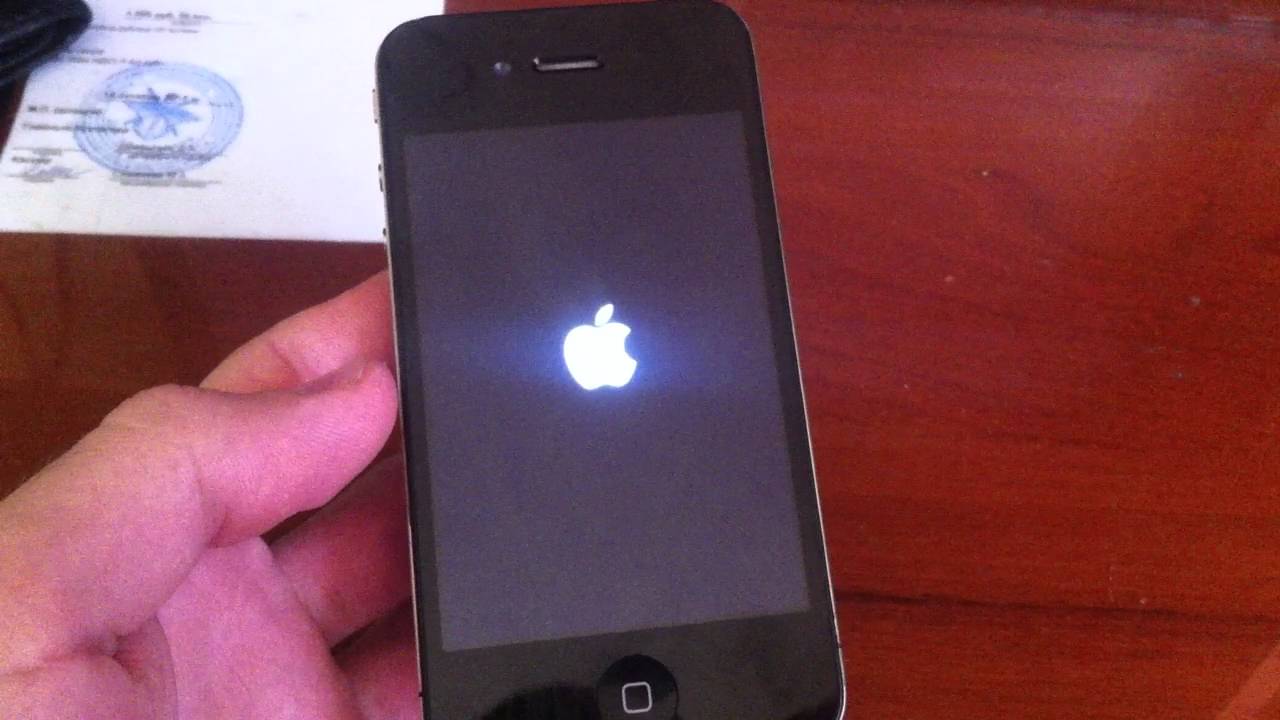4 айфон сброс пароля: Как сбросить пароль для Apple ID на APPLE iPhone 4 по электронной почте?, Показать больше
4 способа сброса Ограничение Passcode на iPhone [Ultimate Руководство]
Решение Четыре: Восстановление «Ограничение Passcode».
Во-первых, на ПК с Windows:
Шаг 1. Загрузите и установите этот инструмент, iBackupBot для Itunes.
Шаг 2. Подключите iPhone к компьютеру. Затем запустите Itunes, нажмите на иконку для вашего телефона, а затем перейдите на вкладку «Сводка» и нажмите кнопку «Back Up Now» кнопку , чтобы создать резервную копию вашего устройства.
Шаг 3. Запустите iBackupBot , что вы уже установлены на компьютере.
Шаг 4. С помощью экрана ниже , чтобы направлять вас, перейдите в System Files> HomeDomain> Библиотека> Настройки.
Шаг 5. Найдите файл с именем «com.apple.springboard.plist»
Шаг 6. Затем щелкните правой кнопкой мыши на файл и выбрать , чтобы открыть его с Wordpad или Notepad.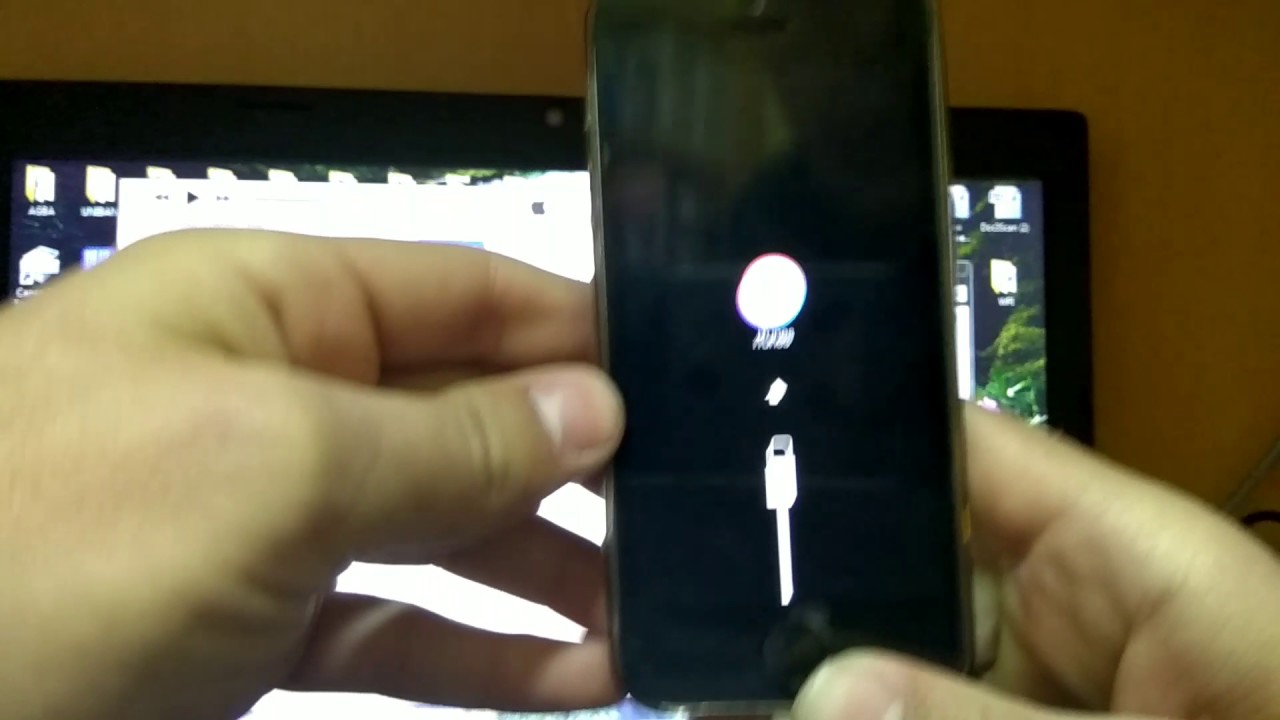
Шаг 7. В открытом файле, обратите внимание на эти строки:
- <Ключ> SBParentalControlsMCContentRestrictions <ключ>
- <ДИКТ>
- <Ключ> COUNTRYCODE <ключ>
- <Строка> нам <строка>
- </ DICT>
Шаг 8. Добавьте следующее:
- <Ключ> SBParentalControlsPIN <ключ>
- <Строка> 1234 <строка>
Вы можете просто скопировать и вставить его здесь, и вставить после линий , показанных на шаге 7, непосредственно после того, как : </ DICT>
Шаг 9. Теперь сохраните и закройте файл.
Шаг 10.
Подключите устройство и восстановить его из резервной копии.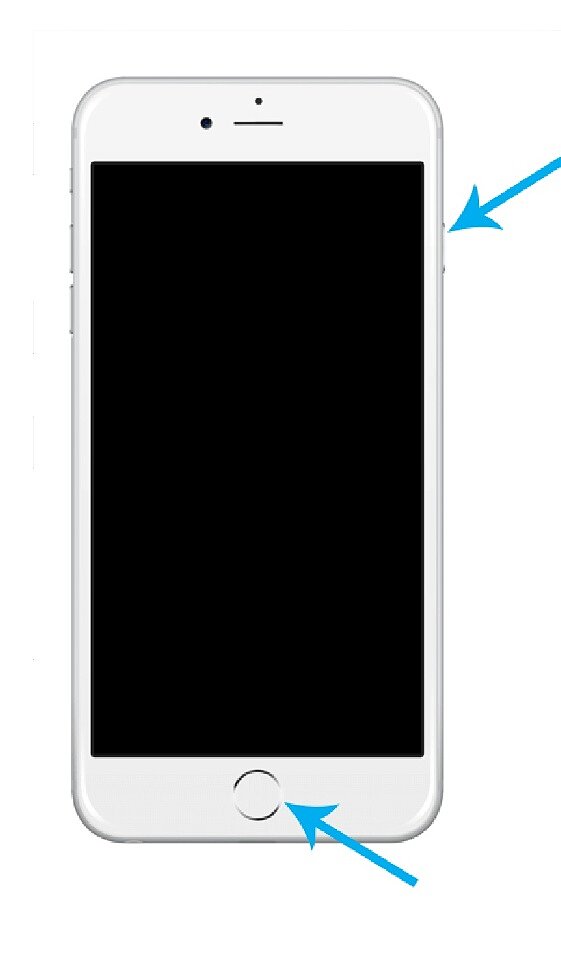
Это не сильно важно, если вы не полностью понять, что именно вы сделали. Однако, если вы заинтересованы, для возможного душевного спокойствия, вы только редактировали файл резервной копии. Вы изменили «Ограничение Passcode» в файле резервной копии на «1234». Вы затем восстановить эту резервную копию, и теперь считают, что забыл код доступа не является проблемой, это 1234!
Если вы хотите изменить его на что-то более безопасным, или что-то, просто вам подходит лучше, мы объяснили, как сделать это выше, в решении One.
Во-вторых, на компьютере Mac:
Примечание: Это немного технический, но только с небольшим количеством заботы , вы можете получить обратно контроль над вашим iPhone. А по мнению некоторых обратной связи от читателей в области ниже комментариев, этот метод не работает некоторое время . Таким образом , мы ставим этот метод в заключительной части, обновить некоторые новые и полезные решения и добавить некоторую профессиональную и проницательную информацию выше.
Шаг 1. Подключите iPhone к компьютеру с помощью кабеля USB. Запуск ITunes и резервного копирования вашего iPhone с Itunes. Пожалуйста , обратите внимание на место , где файлы IOS извлекаются.
Шаг 2. Существует программа , которая имеет возможность читать «Ограничение Passcode» на вашем Mac, из файла резервной копии ITunes , который вы только что сделали. Скачать приложение на «iPhone резервного копирования Extractor» из здесь . Затем распаковать, установить и запустить программу, говоря его «Read» Резервные копии с вашего iPhone.
Шаг 3. Прокрутите окно из вариантов , которые вы получаете, а затем выберите «IOS файлы» , а затем «Extract».
Шаг 4. Из извлеченного файла, найдите и нажмите , чтобы открыть «com.apple.springboard.plist» в окне , показанном ниже.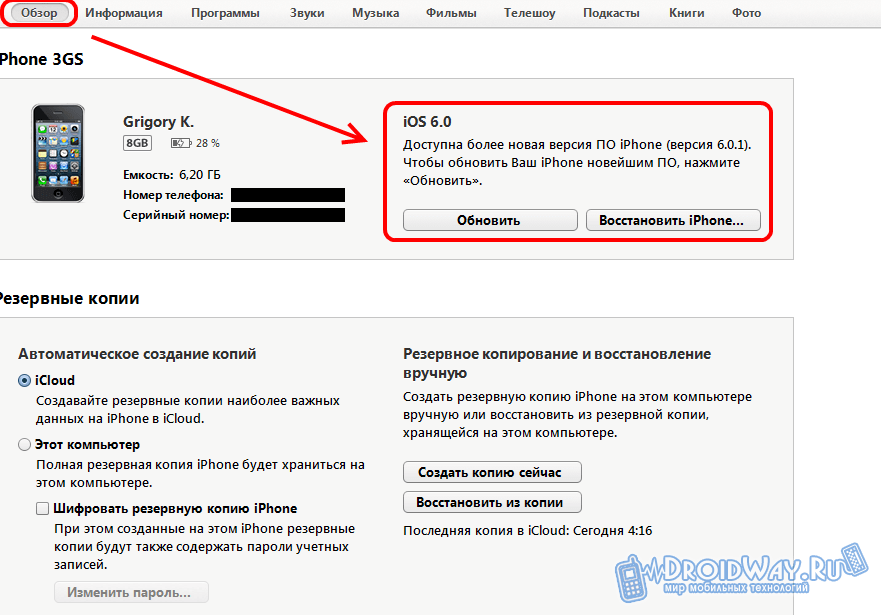 Кроме «SBParentalControlsPin», есть ряд, в данном случае 1234. Это ваш «Ограничение Passcode» для вашего iPhone. Это могло бы быть лучше, даже если это простой, не сделать это к сведению!
Кроме «SBParentalControlsPin», есть ряд, в данном случае 1234. Это ваш «Ограничение Passcode» для вашего iPhone. Это могло бы быть лучше, даже если это простой, не сделать это к сведению!
Мы уверены в том, что один из указанных выше решений должны удовлетворять ваши потребности. Мы всегда рады услышать ваши последующие вопросы, хотя.
Мы считаем, что ваши дети очень повезло, чтобы иметь возможность использовать телефон на всех, особенно один, как умный, как iPhone. Это, вероятно, лучше использовать «Ограничение Passcode», и держать все счастливые и безопасные. Но, как мы уже говорили в самом начале, что требует от вас быть просто немного осторожным, чтобы не потерять еще один пароль.
Мы надеемся, что мы помогли.
Где можно разблокировать айфон 4s. Сброс и восстановление пароля на iPhone — как разблокировать
В каких случаях требуется разблокировать iPhone? Несмотря на то, что на большинстве моделей iPhone установлены сканеры отпечатка пальцев, многие по привычке продолжают пользоваться цифровыми паролями.
Есть также и владельцы моделей телефона 4 и 4s, в которых сканер отпечатков вовсе не встроен. Плюс есть вероятность глюков у сканера. Именно поэтому до сих пор тысячи людей сталкиваются с проблемой забытого пароля.
После десятой попытки любимый iPhone блокируется навсегда. Компания старается максимально защитить владельцев телефона от взлома данных, потому восстановить пароль довольно сложно, но такая возможность есть. В этой статье есть целых семь способов того, как разблокировать ваш айфон, если вы забыли пароль.
Как разблокировать айфон через iCloud
Этот способ работает только при том условии, что у вас настроена и активирована функция «Найти iPhone». Если вы все равно задаетесь вопросом касательно того, как восстановить пароль на айфоне, используйте любой из других пяти способов.
1. В первую очередь вам нужно перейти по ссылке https://www.icloud.com/#find с любого устройства, без разницы, смартфон это или компьютер.
2. Если перед этим вы не входили на сайт и не сохраняли пароль, на этом этапе вам нужно ввести данные от профиля Apple ID.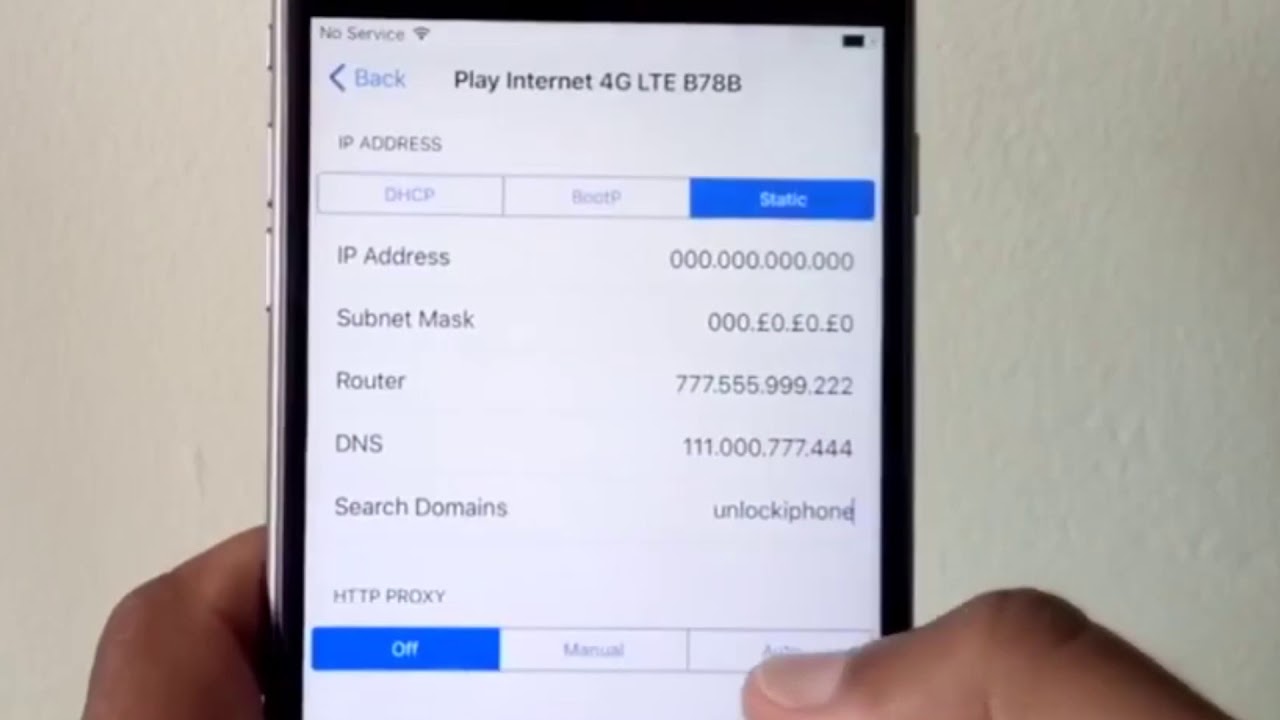 Если вы забыли пароль от учетной записи, перейдите в последний раздел статьи касательного того, как сбросить пароль на айфоне для Apple ID.
Если вы забыли пароль от учетной записи, перейдите в последний раздел статьи касательного того, как сбросить пароль на айфоне для Apple ID.
3. В верхней части экране вы увидите список «Все устройства». Кликните на него и выберите нужное вам устройство, если их несколько.
4. Нажмите «Стереть (имя устройства)», таким образом вы сотрете все данные телефона вместе с его паролем.
5. Теперь телефон вам доступен. Вы сможете восстановить его с резервной копии iTunes или iCloud или заново настроить, словно он только что куплен.
Важно! Даже если служба активирована, но при этом на телефоне отключен доступ к Wi-Fi или мобильному интернету, использовать этот способ не получится.
Без подключения в интернету большинство способов того, как взломать пароль на айфоне, не сработают.
Как разблокировать iPhone с помощью режима восстановления
Этот способ сработает даже если вы никогда не синхронизировались с iTunes и не подключали функцию для нахождения iPhone. При его использовании и данные устройства, и его пароль удалятся.
При его использовании и данные устройства, и его пароль удалятся.
Подключите айфон через usb к любому компьютеру и откройте iTunes.
3. Вам предложат восстановить или обновить телефон. Выберите восстановление. Устройство может выйти из режима восстановления, если процесс затянется, тогда повторите все шаги заново 3-4 раза.
4. По окончанию восстановления пароль сбросится.
Как разблокировать iPhone с помощью iTunes при предыдущей синхронизации
Если владелец забыл пароль на iPhone, этот способ рекомендуемый. Предусмотрительность в деле восстановления очень важна и если вам повезло иметь резервную копию данных, никаких проблем возникнуть не должно.
Для этого способа понадобится компьютер, на котором раньше проводилась синхронизация с устройством.
С помощью usb-кабеля подключите телефон к компьютеру и дождитесь, пока он появится в списке устройств.
3. Теперь нужно подождать, некоторые время iTunes будет синхронизировать данные. Этот процесс может занять несколько часов, но он того стоит, если данные вам нужны.
4. Когда iTunes сообщит о завершении синхронизации, выберите пункт «Восстановление данных из резервной копии iTunes». Использование резервных копий проще всего из того, что можно сделать, если забыл пароль на iPhone.
5. В программе появится список ваших устройств (если их несколько) и резервных копий с их датой создания и размером.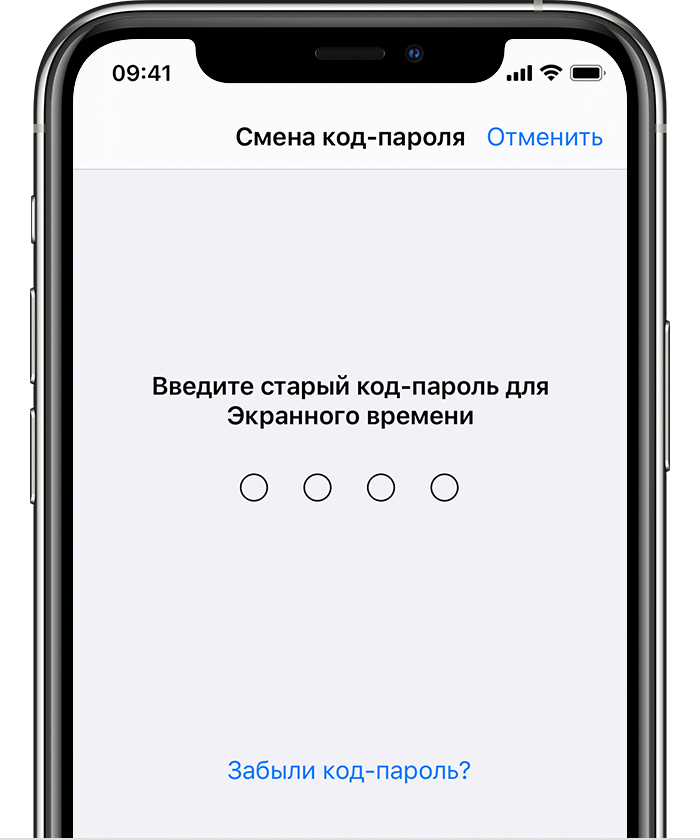
Если вам не повезло иметь заранее сделанную резервную копию телефона или данные для вас не нужны, читайте статью дальше и выберите другой способ.
Как разблокировать iPhone с помощью сброса счетчика неверных попыток
Если ваш гаджет заблокировался уже после шестой попытки введения пароль, а пароль вы надеетесь вспомнить, попробуйте сбросить счетчик неверных попыток.
Подсоедините телефон к компьютеру через usb-кабель и включите iTunes. Важно, чтобы на мобильном был включен Wi-Fi или мобильный интернет.
2. Немного подождите, пока программа «увидит» телефон и выберите пункт меню «Устройства». После нажмите «Синхронизировать с (имя вашего айфона)».
3. Сразу после начала синхронизации счетчик обнулится. Вы можете продолжать попытки ввести правильный пароль.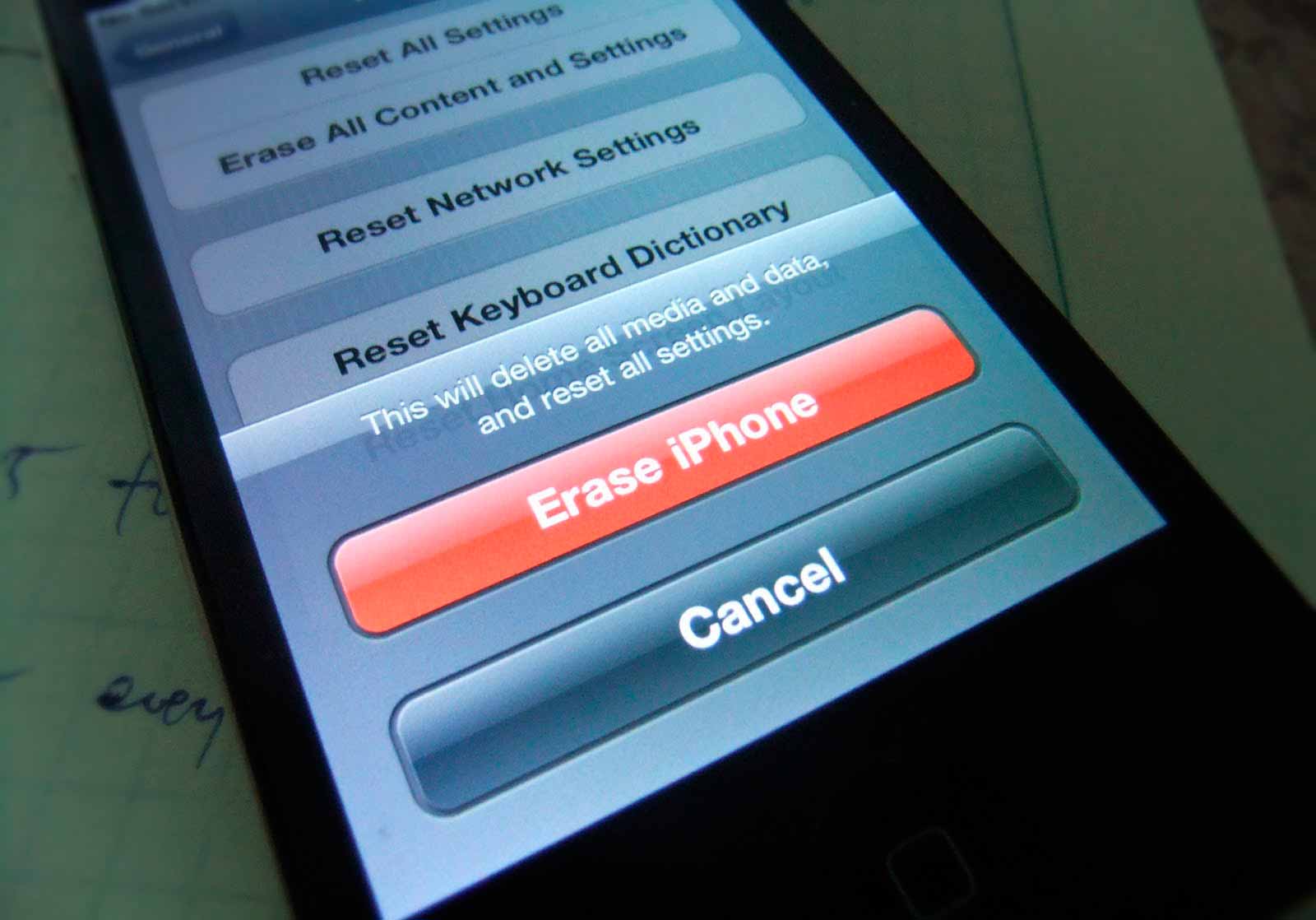
Не забывайте, что счетчик не обнулить просто перезагружая устройство.
Как разблокировать iPhone с помощью установки новой прошивки
Этот способ надежный и работает у подавляющего большинства пользователей, но требует подбора и загрузки прошивки, которая весит 1-2 Гигабайта.
Внимание! Тщательно выбирайте источник для скачивания прошивки. Если внутри неё будет вирус, он может полностью сломать ваш айфон. Как разблокировать его узнать у вас уже не получится. Не игнорируйте предупреждения антивирусной программы и не скачивайте файлы с расширением.exe
С помощью компьютера найдите и скачайте прошивку для вашей модели iPhone с расширением.IPSW. Это расширение одинаково для всех моделей. Например, почти все официальные прошивки можно найти здесь.
2. Войдите в Проводник и переместите файл прошивки в папку по адресу C:\Documents and Settings\имя пользователя, которое вы используете\Application Data\Apple Computer\iTunes\iPhone Software Updates.
3. Теперь подключите ваше устройство к компьютеру через usb-кабель и войдите в iTunes. Перейдите в раздел вашего телефона (если у вас несколько устройств). У каждой модели будет полное техническое имя и вы легко найдете свою.
Перейдите в раздел вашего телефона (если у вас несколько устройств). У каждой модели будет полное техническое имя и вы легко найдете свою.
4. Нажмите CTRL и «Восстановить iPhone». У вас появится возможность выбрать файл прошивки, который вы скачали. Кликните на него и нажмите «Открыть».
5. Теперь остаётся ждать. В конце концов пароль сбросится вместе с вашими данными.
Как разблокировать iPhone с помощью специальной программы (только после джейлбрейка)
Если ваш любимый телефон взломан вами или предыдущим владельцем, все способы выше вам не подходят. Они приведут к тому, что вы установите официальную прошивку. Вам придется скачать для этого отдельную программу под названием Semi-Restore. Она не сработает, если у вас в телефоне нет файла OpenSSH и магазина Cydia.
Внимание! На данный момент программа работает только на 64-битных системах.
Скачайте программу на сайте https://semi-restore.com/ и установите её на компьютер.
2. Подключите устройство к компьютеру через usb-кабель, через некоторое время программа его распознает.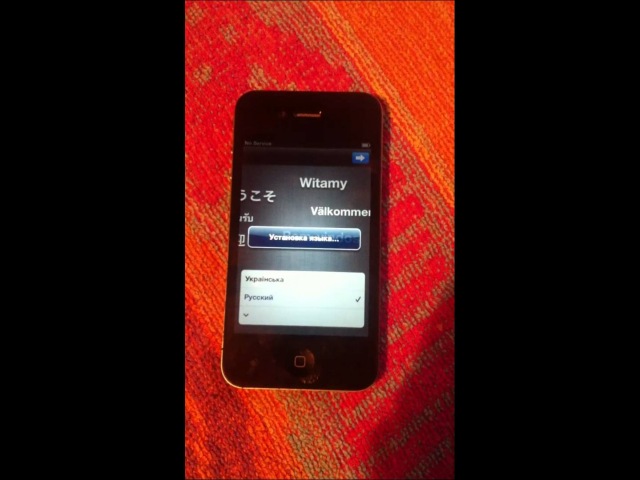
Справедливые, не завышенные и не заниженные. На сайте Сервиса должны быть цены. Обязательно! без «звездочек», понятно и подробно, где это технически возможно — максимально точные, итоговые.
При наличии запчастей до 85% процентов сложных ремонтов можно завершить за 1-2 дня. На модульный ремонт нужно намного меньше времени. На сайте указана примерная продолжительность любого ремонта.
Гарантия и ответственность
Гарантию должны давать на любой ремонт. На сайте и в документах все описано. Гарантия это уверенность в своих силах и уважение к вам. Гарантия в 3-6 месяцев — это хорошо и достаточно. Она нужна для проверки качества и скрытых дефектов, которые нельзя обнаружить сразу. Видите честные и реальные сроки (не 3 года), вы можете быть уверены, что вам помогут.
Половина успеха в ремонте Apple — это качество и надежность запчастей, поэтому хороший сервис работает с поставщиками на прямую, всегда есть несколько надежных каналов и свой склад с проверенными запчастями актуальных моделей, чтобы вам не пришлось тратить лишнее время.
Бесплатная диагностика
Это очень важно и уже стало правилом хорошего тона для сервисного центра. Диагностика — самая сложная и важная часть ремонта, но вы не должны платить за нее ни копейки, даже если вы не ремонтируете устройство по ее итогам.
Ремонт в сервисе и доставка
Хороший сервис ценит ваше время, поэтому предлагает бесплатную доставку. И по этой же причине ремонт выполняется только в мастерской сервисного центра: правильно и по технологии можно сделать только на подготовленном месте.
Удобный график
Если Сервис работает для вас, а не для себя, то он открыт всегда! абсолютно. График должен быть удобным, чтобы успеть до и после работы. Хороший сервис работает и в выходные, и в праздники. Мы ждем вас и работаем над вашими устройствами каждый день: 9:00 — 21:00
Репутация профессионалов складывается из нескольких пунктов
Возраст и опыт компании
Надежный и опытный сервис знают давно.
Если компания на рынке уже много лет, и она успела зарекомендовать себя как эксперта, к ней обращаются, о ней пишут, ее рекомендуют.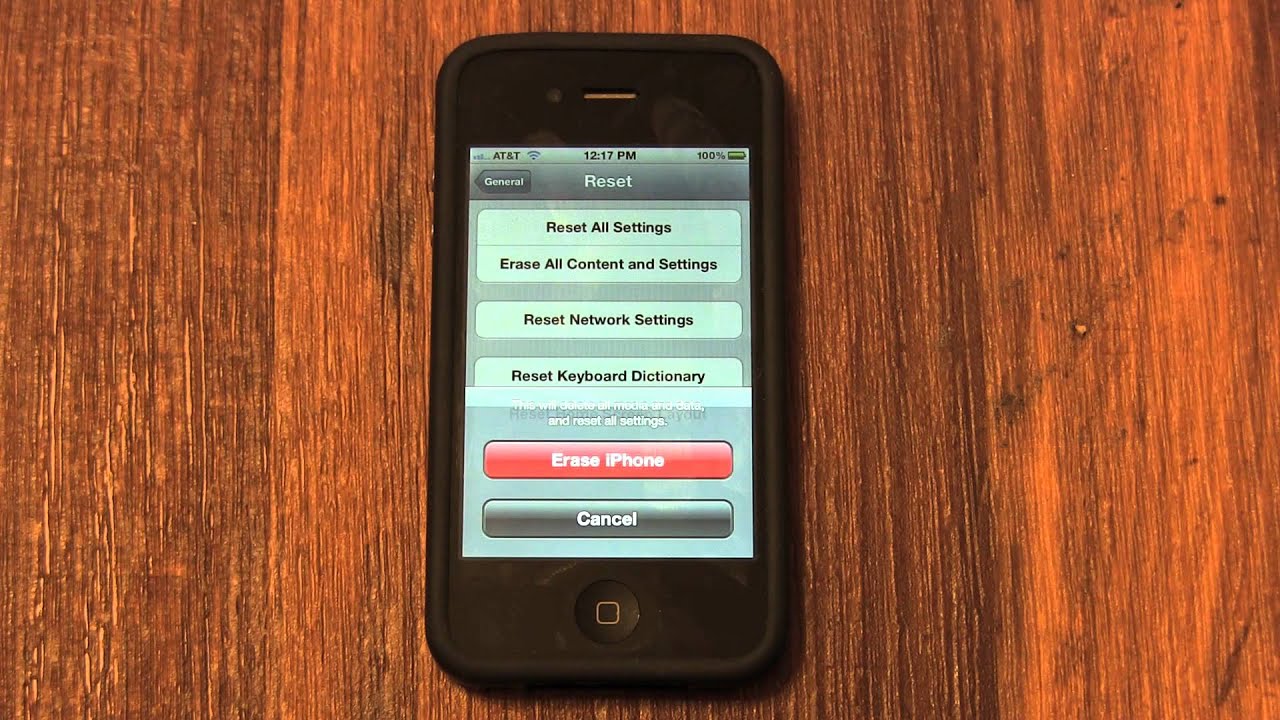 Мы знаем о чем говорим, так как 98% поступающих устройств в СЦ восстанавливется.
Мы знаем о чем говорим, так как 98% поступающих устройств в СЦ восстанавливется.
Нам доверяют и передают сложные случаи другие сервисные центры.
Сколько мастеров по направлениям
Если вас всегда ждет несколько инженеров по каждому виду техники, можете быть уверены:
1. очереди не будет (или она будет минимальной) — вашим устройством займутся сразу.
2. вы отдаете в ремонт Macbook эксперту именно в области ремонтов Mac. Он знает все секреты этих устройств
Техническая грамотность
Если вы задаете вопрос, специалист должен на него ответить максимально точно.
Чтобы вы представляли, что именно вам нужно.
Проблему постараются решить. В большинстве случаев по описанию можно понять, что случилось и как устранить неисправность.
При многократном вводе неправильного пароля, происходит блокировка iPhone. Примерно также как это происходит устройствах. Полную блокировку устройства и функции удаления данных при вводе неверного кода можно задать в «Настройках» iOS.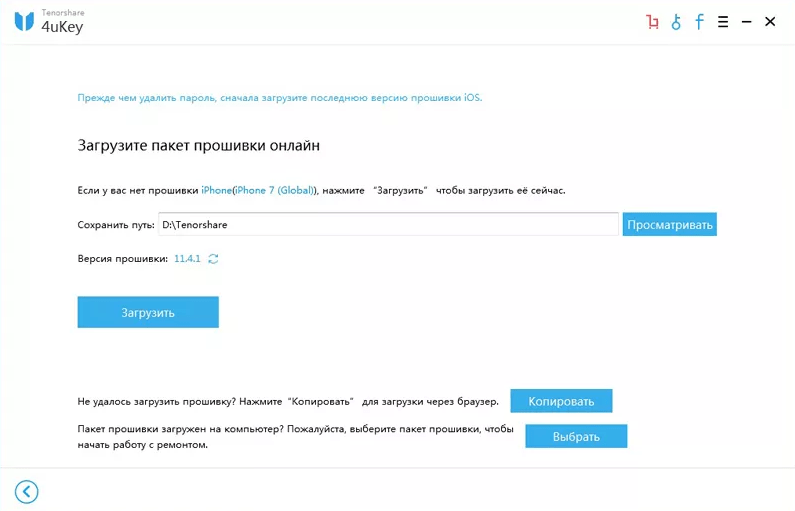 В некоторых случаях, Айфон можно разблокировать даже без пароля и Touch ID.
В некоторых случаях, Айфон можно разблокировать даже без пароля и Touch ID.
Если телефон заблокировался, появляется соответствующая надпись на дисплее устройства. Бывает что вы просто забыли пароль, и смартфон заблокировался. В таком случае, нужно воспользоваться функцией его восстановления либо произвести полное стирание памяти устройства.
Отметим, что восстановить записанные на iPhone данные можно будет только в том случае, если вы ранее делали резервную копию в iTunes или iCloud. Иначе придется полностью стереть с телефона всю имеющуюся информацию.
Существует три разных варианта выполнения подобной процедуры. Один из них предполагает использование программы iTunes, второй – средств iCloud. Мы начнем описание вариантов разблокирования iPhone с самого универсального метода.
Разблокировка пароля на iPhone в режиме восстановления (DFU).
Этот способ стирания информации с iPhone позволяет выполнить разблокировку смартфона в любой ситуации – даже если вы ранее не синхронизировали его с iTunes и не активировали функцию «Найти iPhone» в iCloud. В процессе восстановления будут стерты все настройки и данные на смартфоне, в т.ч. и пароль блокировки.
В процессе восстановления будут стерты все настройки и данные на смартфоне, в т.ч. и пароль блокировки.
- Подключаем iPhone к компьютеру. Открываем программу iTunes.
- Выполняем принудительный перезапуск устройства. Для этого включаем и продолжаем удерживать одновременно две кнопки. Первая из них – «Режим сна/Пробуждение», вторая зависит от модели смартфона. Для перезапуска iPhone 7 и iPhone 7 Plus требуется нажимать кнопку уменьшения громкости. Если у вас iPhone 6s либо более ранние модели, нажимаете кнопку «Домой». Удерживаем обе кнопки до появления на дисплее режима восстановления.
- При появлении на дисплее предложения выполнить обновление либо восстановление, выбираем «Восстановить». После этого запускается программа восстановления устройства, которая загружает в него программное обеспечение. Если за 15 минут завершить процесс не удалось, iPhone выйдет из этого режима и пункты 2 и 3 придется повторить.
- После окончания восстановления потребуется настроить iPhone и можно будет им пользоваться.

Разблокировка и сброс пароля iPhone в iTunes.
Если ваш смартфон ранее синхронизировался с программой iTunes, его можно восстановить нижеописанным способом.
- Подключаем iPhone к компьютеру, на котором осуществлялась синхронизация.
- Открываем программу iTunes. Если появляется запрос пароля, можно попробовать использовать другой компьютер (либо придется стирать память в режиме восстановления, как было описано выше).
- Ждем, пока программа iTunes осуществит синхронизацию и создаст резервную копию устройства.
- После создания резервной копии выбираем в меню пункт «Восстановить устройство».
- В процессе восстановления откроется экран настройки. Нажимаем «Восстановить из копии».
- Выбираем в iTunes свое устройство. Проверяем даты создания каждой резервной копии, обращаем также внимание на их размер. Подбираем наиболее подходящую копию и запускаем ее восстановление.
Разблокировка iPhone с помощью iCloud.
Это способ можно использовать, если на iPhone была включена служба «Найти iPhone».
- Заходим с другого устройства или компьютера на страницу icloud.com/find.
- При появлении запроса входим, используя идентификатор Apple ID.
- Вверху окна браузера щелкаем на раскрывающемся списке «Все устройства».
- Выбираем iPhone, который нужно разблокировать.
- Нажимаем «Стереть» для удаления всех данных и пароля.
- После окончания восстанавливаем данные из резервной копии либо заново настраиваем iPhone.
Для разблокирования смартфона по последней методике он должен быть подключен к сети сотовой связи либо Wi-Fi. Иначе обмен данными будет невозможен.
Успешно снять блокировку iPhone можно любым из перечисленных методов. При выборе ориентируйтесь на то, какой из них будет для вас наиболее удобным. Если вы сохраняли резервную копию, то целесообразно воспользоваться программой iTunes, если нет – тогда проще выполнить стирание данных в режиме восстановления.
В случае невозможности подключения заблокированного iPhone к компьютеру можете использовать последний способ.
Для того, чтобы скрыть некоторые данные от чужих и посторонних глаз мы вынуждены устанавливать на свой телефон пароль. И для того, чтобы максимально обезопаситься, придумываются сложные пароли, которые быстро забываются. В данной статье вы узнаете, как разблокировать Айфон, если вы не помните ранее установленный пароль.
В интернете существует большое количество инструкций, которые абсолютно не правильны и являются либо устаревшими из-за либо же первоначально не правдивыми. Если вы смогли заблокировать телефон, забыв пароль, то они вам не помогут. Будьте осторожны и внимательны!
Разблокировка iPhone без потери данных возможно только в том случае, если телефон нормально загрузился и подключился к сервису через ПК. Если же во время загрузки возникли какие-либо ошибки, то потеря данных неизбежна.
Для того, чтобы сбросить настройки пароля без потери данных и в случае, если iPhone отключен подключитесь к iTunes. Далее, найдите в меню программы категорию «Устройства» и выберите свой гаджет в списке. В правой части экрана появится вкладка «Обзор», которую нужно будет развернуть, а затем кликнуть на «Восстановить». В зависимости от версии самой программы может выскочить текст, мол введите пароль для разблокировки резервной копии iPhone. Стоит отметить, что требуется код не тот, который привязан к Apple ID. Данное окно выскакивает не всегда, поэтому приведенный выше способ может быть вам полезен.
Теперь рассмотрим ситуацию, как разблокировать свой личный айфон, если забыл пароль, а также на момент разблокировки он отключен:
- Операционная система компьютера должна быть оснащена айтюнсом самой последней версии, только тогда удастся разблокировать учетную запись. Рекомендуется скачивать все ПО с сайта производителя;
- Следующим шагом нужно активировать режим DFU на айфоне. Для этого вы должны подсоединить телефон к ПК через USB кабель. Затем, нажимаете и держите кнопки «Home» и «Power» на вашем устройстве. После того, как экран потухнет, нужно отпустить кнопку «Power», но продолжать удерживать домашнюю клавишу. После нескольких секунд, в окне программы появится информация, о том, что айфон подключен и находится в режиме восстановления;
- Далее, когда ваш айфон отключен, в окне iTunes нажмите «Восстановить». Во время процесса реабилитации телефона будет скачана новая прошивка, а на экране устройства будет лишь логотип Apple на черном фоне.
После окончательной загрузки, гаджет можно будет запустить без ввода пароля, а это значит, что первоначальная проблема решена.
Следующий метод не может использоваться для разблокировки этого iPhone в отключенном состоянии. Данный способ актуален для таких моделей, как 4, 4s, 5, 5s и выше.
Разблокировка через iCloud
Многих людей беспокоит вопрос о том, как можно разблокировать свой айфон, если забыл пароль и не можешь осуществить процедуру восстановления через iTunes по каким-либо причинам. На эти случаи жизни разблокировка iCloud, которая безотказно придет вам на помощь.
Данный способ также форматирует все данные. Их можно вернуть только в том случае, если заранее были . Также на вашем устройстве должна быть заранее установленная программа «Найти iPhone». Перед тем, как осуществить подключение, убедитесь, что телефон имеет доступ к сети Интернет через wi-fi или же через оператора мобильной связи. Через iCloud iPhone может быть разблокирован следующим образом:
- Через любой подключенный гаждет зайдите на сайт айклауда, затем в «Найти iPhone»;
- Перед тем, как разблокировать iCloud, убедитесь, что ваше устройство найдено в меню сайта и обнаруживается то, что оно в сети «онлайн». Об этом вам скажет зеленый кружочек напротив имени телефона;
- Заходите в меню гаджета через заданное приложение и выбираете пункт «Стереть iPhone», после чего подтверждаете свои действия;
- Чтобы разлочить айфон нужно будет ввести пароль от вашей учетной записи Apple ID.
Возможно вернуть информацию, которая была на телефоне, через ассистента настроек (резервная копия). Также еще существует метод, как разблокировать iPhone через ICCID, но он будет более актуален в случае краж. (О том, как , если его украли, читайте )
Что делать, если стоит джейлбрейк
Основной конфуз заключается в том, что перед тем как разблокировать айфон и получить к нему полный доступ, в вышеперечисленных методах будет применяться обновление прошивки. Это может привести к потере основных функций Jailbreak и невозможности подключения сотовой связи.
Для разблокировки iPhone без пароля и без прошивки нужно скачать приложение SemiRestore на компьютер, которое является бесплатным и совместимо с версией iOS 5 и старше. Для этого способа нужно еще загрузить из Cydia специальную составляющую, которая называется Open SSH. Далее, подробно написано о том, как разблокировать ваш iPhone если забыт пароль:
Во время всех вышеперечисленных действий, ваш телефон может по нескольку раз перезагружаться, моргать экраном и тому подобное. Не стоит обращать на это внимание. Это нормальные для него действия, и они не должен означать то, что есть какая-либо проблема. После того, как закончатся все манипуляции, гаджет окончательно перезагрузится, вы увидите дефолтные настройки.
Основное преимущество данного способа заключается в том, что будут сохранены Jailbreak и Cydia вместе со всеми отрегулированными настройками. Также возможно реабилитировать все данные через iTunes методом резервного копирования, если оно было сделано заранее.
Как снять Activation Lock и сменить Apple ID
Много людей задаются вопросом, как разблокировать iCloud Activation Lock и как изменить существующий Apple ID.
- Для отвязки айди нужно будет отправлять официальное письмо непосредственно в корпорацию Apple. К данному обращению нужно будет прикрепить фотографии вашего телефона, всех чеков, талонов и наклеек;
- Без коробки здесь никак не обойтись, ведь нужно отправлять скан со всеми наклейками. Можно немного схитрить и просто найти коробку нужной вам модели, но с другими кодами и номерами. Через, к примеру, photoshop можно ввести нужные серийные комбинации. Далее, печатаете нужную наклейку на хорошем принтере и наклеиваете на саму коробку. Обращайте внимание на пропорции и точные размеры. Аналогичные действия нужно осуществить и с чеком. Возможный вариант отправки письма без данного документа, указав в отдельной графе, мол предыдущий хозяин вам его не отдал;
- Фотографировать айфон нужно так, чтобы было видно все наклейки и коробку, причем сам телефон должен находиться задней крышкой к верху.
Так же читайте статью о разблокировке iPad.
Чтобы защитить личную информацию, хранящуюся на телефоне от других людей можно установить пароль. Это обеспечит личным данным надежную защиту, но может и сыграть против вас. Если вы по какой-то причине забудете пароль, вы не сможете разблокировать свой телефон. Как можно снять блокировку, если ваш смартфон заблокирован?
1 Блокировка экрана. Возникает в случаях, если забыл пароль. 2 Блокировка по оператору, т.е. по SIM-карте. Такой блок возникает, если телефон можно было использовать только с определенным сотовым оператором. Это распространено больше на территории Соединенных Штатов Америки, где при подписании договора может быть указан конкретный оператор сотовой связи. 3 Блокирование по функции «Найти iPhone». Такая проблема возникает в случае, когда вы покупаете телефон, бывший в употреблении. И предыдущий владелец намеренно или случайно оставляет включенной функцию «Найти iPhone». Эта функция изначально задумана для уменьшения краж мобильных телефонов. Но при перепродаже третьим лицам эта функция может доставить большие трудности.
Если вы столкнулись с тем, что ваш телефон заблокировался, не паникуйте. Есть работающие способы, которые помогут вам разблокировать айфон 4 c своими руками.
Как разблокировать айфон 4
Есть несколько способов, как разблокировать iphone.
Разблокировка iPhone 4s через iTunes
С использованием этого метода, возможно, снимать блокировку с сохранением личной информации и без сохранения. Чтобы разблокировать пароль с сохранением данных зайдите в «устройства» программы iTunes. Далее вам необходимо найти ваше устройство. После этого в правой части рабочей области раскройте вкладку «обзор» и щелкните «восстановить». Эти действия позволят сбросить пароль на iphone. Резервное копирование настроек и данных телефона вы можете сделать, нажав кнопку «копировать».
Второй способ восстановления не сохраняет личную информацию на телефоне. Он используется в тех случаях, когда способ описанный выше не получается или загрузка iPhone происходит частично. В этом случае все настройки устройства придется обнулить.
С компьютера зайдите в обновленную версию iTunes. Переведите телефон в режим DFU. Необходимо подключить смартфон через USB-шнур к компьютеру и выключить смартфон одновременно удерживая кнопку «Home» и «Power». Как только экран отключился, перестаньте давить на кнопку «Power» не переставая удерживать «Home».
После этого в окне iTunes откроется оповещение о том, что телефон в режиме DFU, т.е. восстановления. Экран устройства еще будет отключенный. В программном окне кликните «восстановить». Дальше программа отыщет и загрузит обновленную прошивку и восстановит доступ. Восстановительный процесс будет отображаться на экране устройства полосой загрузки и логотипом. Разобранный выше способ может занять много времени из-за того, что вес обновляемой прошивки около 1,5 Гб.
После действий по восстановлению, пароль на айфоне установлен не будет. Так сбрасывать пароли можно на iphone 4 и выше. Сброшенный пароль вы легко можете заменить новым, более запоминающимся.
Как снять пароль с iPhone 4 через iCloud
Этот способ восстановления стирает вашу личную информацию. Восстановить ее можно будет, только если вы перед этим сделали резервное копирование личных данных в iTunes или iCloud. Для того чтобы иметь возможность сбросить пароль iphone этим способом нужно заблаговременно установить на смартфон программу «найти iPhone». Так же потребуется доступ к интернету с компьютера с подключенным телефоном или с самого телефона.
Проверьте доступ в сеть интернета. Зайдите в приложение «найти iPhone» на официальном сайте iCloud. Дальше уточните, что ваш смартфон заметен сервису. Это можно проверить, зайдя во «все устройства» и напротив вашего устройства будет гореть зеленый маркер. Кликните по нему и в открытом окошке нажмите «стереть iPhone». Подтвердите ваше согласие на стирание. В новом окне введите личный код вашего Apple ID и нажмите «готово». Стирание будет отображаться логотипом компании и полосой загрузки.
Как взломать пароль после джейлбрейка
Джейлбрек — это процедура, которая не поддерживается компанией Apple, направленная на то, чтобы получить возможность доступа к файловой системе устройства. Хоть это и позволяет расширить возможности смартфона, например, устанавливать приложения не только с App Store, но и лишает владельца такого телефона гарантийного обслуживания и техподдержки.
Если все же ваше устройство подвергалось джейлбрейку и вам необходимо его разблокировать, то есть способ. Это осуществляется через бесплатное приложение SemiRestore. Это приложение используется только в присутствии компонента OpenSSH. Данную утилиту устанавливаем на ПК. В ходе работы все данные будут уничтожены, но останется джейлбрейк.
Подключите iPhone к ПК через USB. Откройте программу SemiRestore и ожидайте, пока она не обнаружит ваш iPhone. Затем кликните одноименную кнопку программы. Так запустится процесс сброса. После завершения, экран смартфона загрузится со стандартными настройками. После этого вы можете разобрать данные в резерве и перенести их в телефон.
Как разблокировать экран айфона 4
Что делать если ты нашел утерянный телефон? И он заблокирован. Как разблокировать найденный смартфон и как сбросить пароль в этой ситуации? Конечно, необходимо попытаться взломать iphone с сохранением данных владельца через iTunes. Этот процесс описан выше. Если у вас будут данные о владельце, вам будет легче его найти.
Чтобы не забывать пароль от устройства лучше выбирать запоминающиеся комбинации. Находить выход из ситуации с забытым паролем не всегда быстро и легко, поэтому лучше где-нибудь его записать.
Для владельцев новых моделей iPhone 7 теперь есть функция защиты данных по средствам отпечатка пальца. Теперь не нужно выдумывать пароль, отпечаток всегда рядом и индивидуален.
Как поставить пароль на iPhone? Защита паролем iPhone.
Для тех, кому есть, что прятать в своем телефоне мы расскажем – как поставить пароль на iPhone и тогда точно ни кто не увидит ваши фотки с последнего корпоратива и не позвонит с вашего телефона, пока не наберет правильный пароль.
Поставить пароль на iPhone можно в Настройках – Основные – Защита паролем, здесь нужно ввести 4-ехзначный цифровой пароль и подтвердить его, повторив ввод еще раз. После ввода паролей откроется меню настроек Защиты паролем, где можно выключить пароль, изменить его, выставить время запроса и даже заставить iPhone удалить все данные после 10 неудачных попыток ввода, эта функция понравится Джеймсу Бонду.
После того как вы поставили пароль на iPhone он будет запрашиваться при снятии блокировки в соответствии с выставленным временным промежутком. Пароль также будет запрашиваться при входе в настройки Защиты паролем.
Как поставить пароль в iPhone мы узнали, а теперь самое главное – не забудьте свой пароль для айфона или запишите его на бумажный носитель! Ну а если память подвела, и пароль на экран блокировки iPhone забыт, то можете попробовать воспользоваться – «Инструкция по сбросу пароля», иногда она помогает снова оживить iPhone или другое запароленное устройство.
Пароль в прошивках iOS 7.1
Данное дополнение от 13.03.2014 года. С каждым разом в прошивках для iPhone и iPad появляется что-нибудь новенькое. Постепенные новшества затронули настройки пароля. В разделе с настройками появились новые опции, позволяющие установить более длинный и сложный пароль или в случае неправильного набора пароля стереть всю информацию с телефона или планшета.
После обновления iOS до версии 7.1 мы видим, что разработчики Apple вынесли отдельным пунктом основного раздела настроек – меню Пароль. Теперь установить пароль в iPhone можно еще быстрее: Настройки – Пароль – Включить пароль. Путь стал немного короче.
Продолжение по защитному пароль для более новых версий iOS здесь – Сложные и легкие пароли в iPhone.
Запись опубликована в рубрике ИНСТРУКЦИИ с метками защита iPhone. Добавьте в закладки постоянную ссылку.Заводской пароль ipad. Как сбросить пароль на iPhone без потери данных
Допустим, вы забыли пароль на своем Айфоне 4, 5, 6 или 42s+. Или ваш ребенок сменил его и забыл. Неважно, ведь теперь перед вами сообщение о деактивации смартфона и предложение подождать немного перед следующей попыткой ввода. И вам кажется, что и через эти пару минут вы вовсе не сможете ввести правильную комбинацию из четырех цифр. В этой статье мы рассмотрим основные способы сброса пароля на Айфон.
Если вы неправильно ввели пароль 6 раз подряд, то смартфон блокируется на одну минуту. После этого при безуспешных попытках подбора он будет блокироваться на все большие и большие временные отрезки.
Если у вас включена опция «Стереть данные», то экспериментировать с различными комбинациями противопоказано: после десяти неудачных вводов все данные из памяти сотрутся.
Что делать если забыл пароль от Айфона?
Существует три рабочих способа получить доступ к своему устройству и установить новый пароль.
Если проводилась синхронизация с iTunes
Если вы подключали свой девайс и синхронизировали его с Айтюнс, то вам очень повезло – восстановление пройдет без потери данных и головной боли.
Алгоритм действий прост и незамысловат.
- Подключите девайс к компьютеру с авторизованным аккаунтов iTunes, к которому вы подключались и проводили синхронизацию.
- Запустите Айтюнс и подождите окончания синхронизации и создания резервной копии со смартфона.
- После окончания процесса нажмите кнопку «Восстановить».
- Когда на экране всплывет окно настройки, выберите «Восстановить из копии iTunes».
- Выберите свой смартфон из предложенного списка и резервную копию с самой поздней датой создания.
Готово. При этом вы получите Айфон в том состоянии, в котором он был до блокировки.
Сброс пароля при помощи сервиса «Найти iPhone»
Если вы озаботились безопасностью своего устройства и заблаговременно настроили сервис в iOS, то можете им воспользоваться для разблокировки своего устройства. К сожалению, все данные при этом удалятся. Для того чтобы воспользоваться таким способом, вам необходимо помнить учетные данные от своего Айклауд.
- Зайдите на сайте icloud.com и войдите в сервис при помощи своего Apple ID и пароля.
- Зайдите в раздел «Найти iPhone» и выберите свой смартфоны в верхнем раскрывающемся меню. При этом у него должно быть активное соединение с интернетом через WI-FI или сеть мобильного провайдера.
- Щелкните «Стереть». После этого все данные будут безвозвратно удалены без возможности восстановления.
Режим восстановления
Если все вышеописанные способы не подходят к вашему случаю (вы не пользовались iTunes и не настраивали сервис поиска телефона), то остается еще один способ, который гарантированно сработает – для этого не требуется знать вообще никаких учетных данных.
- Подключите смартфон к компьютеру и запустите iTunes. Скачать его можно с официального сайта apple.com.
- Теперь нажмите и не отпускайте две кнопки: кнопку «Power» и кнопку «Домой». Держите их нажатыми до тех пор, пока на экране смартфона даже когда появится логотип яблочной компании – ждите экрана с предложением восстановления на мониторе компьютера.
- Кликните по кнопке «Восстановить» и дождитесь окончания процесса скачивания программного обеспечения для своего устройства. Снова напоминаем, что это действие необратимо и приведет к удалению всех данных из памяти телефона.
Кроме этих способов есть довольно архаичный способ обойти блокировку на аппаратах с jailbreak и версией ОС ниже 4.0. Для этого найдите в памяти аппарата папку /private/var, в ней /mobile/Library/Preferences и откройте находящийся там файл com.apple.springboard.plist при помощи любого редактора. Измените значение переменной PasswordProtected на 0. Если вы забыли пароль от Айфона 5s и не знаете что делать, то такой довольно опасный метод сброса пароля не для вас. Вы все еще можете отредактировать этот файл, но такое неосмотрительное действие приведет к полной блокировке аппарата.
Сброс Activation Lock
В некоторых случаях при покупке подержанного телефона, старый владелец забывает выйти из своего аккаунта Айклауд на смартфоне, и он оказывался заблокированным с надписью Activation Lock и предложением войти в аккаунт.
Самым простым решением проблемы будет обращение к продавцу с просьбой отвязать телефон от его учетной записи Apple. Если же вы не можете связаться с ним, то воспользуйтесь одним из предложенных ниже способов обхода такой блокировки.
Если на телефоне установлена iOS ниже версии 7.1, то блокировку можно обойти при помощи VoiceOver. Для этого после сброса аппарата зайдите в режим экстренного набора номера, наберите 112, позвоните и прервите его кнопкой «Power». Вам откроется список контактов. В нем создайте новый контакт и три раза нажмите кнопку «Домой» для запуска VoiceOver. Далее два раза добавьте свежесозданный контакт в черный список. Если ничего не произошло, повторите операцию.
Результатом таких с виду странных действий станет открытие домашнего экрана смартфона. Вы сможете использовать все его функции, за исключением сотовой связи.
Если чека на руках у вас нет, но есть информация о магазине где смартфон был куплен, то можно обратиться туда и попросить восстановить его.
Ну а если у вас на руках оказался заблокированный предыдущим владельцем телефон или он оказался украденным, то на экране блокировки появится надпись об этом и записка от него. Восстановить пароль на этом Айфоне и вернуть его к рабочему состоянию невозможно.
Всем здравствуйте, дорогие читатели. И в этой статье вы узнаете как сбросить настройки айфона если забыл пароль. Иногда так бывает. Придумали отличный пароль, установили его, и со временем совершенно забыли чудесную комбинацию. Для таких случаев следует вооружиться знаниями о том, как же сбрасывать настройки гаджета.
- выполнив восстановление из резервной копии;
- благодаря функции «отыскать смартфон»;
- осуществив сброс настроек.
Стоит заметить, что каждый из вышеперечисленных методов будет бесполезен, если произошла блокировка Apple ID. В подобной ситуации не обойтись без обращения в специальную службу поддержки пользователей Apple.
Выполняем сброс пароля путем восстановления из резервной копии
Если вы систематически выполняете синхронизацию своего Айфона с iTunes, у вас должны иметься резервные копии. В таком случае можно осуществить загрузку одной из копий, где пароля еще нет. Это наилучший метод, все файлы и данные останутся на телефоне.
Сбрасываем пароль посредством «Отыскать iPhone»
Если у Вас активна функция под названием «Найти Айфон», посредстом iCloud можно выполнить удаление пароля блокировки. Однако следует учесть, что все данные также будут удалены. Этот метод действенный, если вы забыли пароль от смартфона, но точно помните заветную комбинацию от Apple iD.
Теперь можно выполнить восстановление данных iPhone из запасной копии либо выполнить его настройку, подобно новому.
Как сбросить настройки айфона если забыл пароль
Если у вас не было опыта синхронизации своего Айфона с iTunes, у вас отсутствует резервная копия и функция Отыскать Айфон» в iCloud не активирована. Значит, остается лишь вариант восстановления для того, чтобы удалить пароль. Стоит заметить, что подобный способ действенный всегда, однако с телефона удалится не только пароль, но также вся имеющаяся информация и файлы.
Этап 1. Прежде всего, вводим Айфон в специальный восстанавливающий режим. Для этого следует зажать клавишу «Домой», и, удерживая ее в таком состоянии, вставить кабель usb. Появится значок шнура.
Этап 2. Если iTunes не открылась в автоматическом режиме, ее следует открыть вручную. Сразу же должно высветиться предложение относительно обновления либо восстановления iPhone.
Этап 3. Выберите функцию «Восстановить» и ожидайте окончания процесса восстановления.
После этого айфон окажется абсолютно чистым, будто вы его только что забрали из магазина. Пользуйтесь на здоровье! Друзья, если у вас что-то не получилось, вы можете написать об этом в комментарии и я с радостью помогу.
Изменить или сбросить входной пароль на iPhone и iPad без полного стирания пользовательских данных, включая файлы, установленные приложения со всеми настройками, личные заметки и т.п., технически невозможно. Единственный выход обойти такую защиту – выполнить полное обнуление операционной системы. Рассмотрим, как сбросить Айпад до заводских настроек, если Вы забыли пароль от гаджета.
Использование программы iTunes
С помощью данной утилиты можно создавать на ПК резервные копии системы,а также восстанавливать iPhone и iPad до определенного состояния или до заводских настроек.
Чтобы сбросить пароль на планшете через iTunes, вам потребуются:
- ПК с подключенным интернетом;
- установленные драйверы под ваш Айпад;
- USB шнур.
Сбросить iPad до заводских настроек через iTunes, если пользователь забыл пароль, можно двумя способами:
- непосредственно через интернет;
- с помощью ранее скаченной заводской прошивки.
Выбор конкретного метода зависит от того, какой у Вас интернет. Если у Вас высокоскоростное соединение, то подойдет первый вариант. В противном случае вам нужно будет дополнительно скачать на ПК файл с прошивкой . Это обусловлено тем, что заводская прошивка весит около 1400 Мб.
Использование высокоскоростного соединения
Если к вашему компьютеру подведен высокоскоростной интернет, то для восстановления заводских настроек делаем следующее:
- Выключаем Айпад и ждем, пока завершат работу все приложения.
- На ПК запускаем iTunes.
- Подсоединяем гаджет к компьютеру и переходим в среду реанимирования Recovery Mode. Для этого на iPad нажимаем клавишу «Домой» и удерживаем ее до того времени, пока на дисплее не появится следующее изображение.
- Если на мониторе ПК высветится сообщение о том, что девайс находится в среде восстановления. Соглашаемся с этим.
- В следующем окне кликаем «Восстановить…».
- Если программа запросит проверку на наличие в сети актуального обновления ОС, жмем «Проверить».
- После этого еще раз подтверждаем свои действия, нажав соответствующую кнопку.
Правильно выполнив все действия, запустится скачивание файла с нужным обновлением. Когда он загрузится на компьютер, iTunes автоматически восстановит iPad до заводских настроек, очистив планшет не только от пароля, но и всех хранящихся на нем данных.
Обнуление Айпада при медленном интернете
Чтобы сбросить пароль при медленном интернете, вам нужно найти где-нибудь компьютер с высокоскоростным подключением и скачать на него файл с прошивкой именно под ваш Айпад. Это можно сделать с помощью базы данных прошивок iOS, размещенной по адресу http://appstudio.org/ios .
Порядок действий будет следующим:
Восстановление через iCloud
Если по каким-либо причинам вы не хотите работать с iTunes, можно попробовать сбросить пароль на iPad, который хозяин забыл, через iCloud. Единственное условие – на планшете должна быть активирована функция «Найти iPad». В противном случае у вас мало что получится.
Обезопасить свою информацию от посягательств кого бы там ни было можно путем простого установления пароля блокировки на экран iPhone или iPad. Так мы сможем запретить доступ к настройкам и приложениям всем чрезмерно любопытным членам семьи, детям, коллегам по работе и так далее.
Однако забыть пароль так же просто, как и установить. И если вы из числа позабывших, то эта инструкция для вас.
Как сбросить пароль блокировки на iPhone/iPad
Выполнить сброс пароля блокировки экрана iPhone/iPad можно через iTunes, введя устройство в режим восстановления (Recovery Mode).1. Подключаем кабель Lightning/USB к компьютеру.
2. Запускаем iTunes.
3. Выключаем iPhone/iPad, зажав кнопку Power.
4. Дождавшись выключения устройства, зажимаем кнопку Home и продолжаем удерживаем, подключая в это время к гаджету кабель.
5. Держим до тех пор, пока на черном фоне не появится изображение иконки iTunes и белого кабеля. Вот такое:
6. Тем временем в iTunes открывается диалоговое окно, сообщающее о необходимости восстановить гаджет для взаимодействия с ним.
7. Соглашаемся с предложением – жмем кнопку «ОК», а затем «Восстановить iPhone/iPad». Вновь появляется диалоговое окно:
8. Соглашаемся и запускаем процесс восстановления, который займет не так много времени. В случае, если на вашем устройстве активированна функция , от вас потребуется ввести Apple ID и пароль к нему на самом экране гаджета или в iTunes.
9. После предстоит пройти небольшую процедуру настройки, по окончанию которой вам будет предложено 3 варианта дальнейших действий:
- Настроить как новый iPhone/iPad;
- Восстановить из копии iCloud;
- Восстановить из копии iTunes.
Если же нет, то выбираем первый вариант. После указывает всю необходимую информацию и получаем девственно чистый, разблокированный iPad.
Если вы не нашли ответа на свой вопрос или у вас что-то не получилось, а в комментаряих ниже нет подходящего решения, задайте вопрос через нашу
Если пользователь забыл четырехзначный пароль на Айфоне 4S или 5S, его можно разблокировать только путем перепрошивки, подключив к компьютеру с инсталлированным приложением iTunes. Это единственный выход, при котором вдобавок теряются и все личные файлы на телефоне. А если нет и учетных данных в Apple ID, то для успешного сброса опция «Найти iPhone» должна быть отключена, так как активировать телефон с iOS 7 без ввода этой информации будет невозможно.
Перепрошиваем Айфон для сброса пароля
Еще раз отметим, что только перепрошивка является единственным способом сброса iPhone 5S, если его владелец забыл пароль. Опишем, как сбросить код от экрана блокировки при помощи перепрошивки.
Подготовительный этап:
- Запустите на компьютере iTunes, в меню справки проверьте наличие обновлений для медиаплеера. Для работы потребуется обязательно самая свежая версия приложения.
- Подсоедините оригинальным кабелем Apple USB девайс к компьютеру.
- Кликните в приложении на иконку телефона, перейдя в меню iPhone. Откроется окно, с которым и предстоит непосредственно работать.
Если забыл пароль неопытный пользователь, то самый простой для него вариант разблокировать телефон — кликнуть по кнопке «Восстановить». Программа самостоятельно скачает с серверов Apple последнюю актуальную для вашего гаджета прошивку и переустановит iOS на устройстве. Затем при помощи этого же приложения на компьютере вы сможете восстановить личные данные из заранее сохраненных архивных копий.
Однако этот простой способ имеет целый ряд недостатков:
- последняя версия iOS имеет размер порядка 1,5 Гб, что делает процесс скачивания и переустановки довольно длительным;
- при любом сбое в вашем домашнем интернете или кратковременном отсутствии доступа к серверу Apple процесс придется начинать заново;
- восстановление при использовании компьютера с ОС Windows обычно сопровождается появлением ошибок, приводящих к невозможности переустановить iOS в нормальном режиме.
С Mac OS ситуация несколько иная — проблемы при выборе этого варианта, чтобы разблокировать пароль, если и возникают, то крайне редко. Поэтому вышеописанный способ подходит, скорее, обладателям Apple-компьютеров.
Правда, здесь также следует учитывать, что iTunes автоматически скачивает последнюю версию прошивки, которая может отличаться от вашей. Это может быть важным аргументом для владельцев т. н. «разлоченных» устройств, которые могут работать только с одной версией прошивки.
Устанавливаем собственную прошивку
Способ значительно сократить вероятность возникновения сбоев в ходе работы есть. Для этого просто заранее нужно скачать подходящую для вашего телефона прошивку и в дальнейшем использовать ее в ходе переустановки. Ваши действия при этом изменятся незначительно:
Далее все будет происходить в автоматическом режиме. Аппарат можно будет разблокировать, когда он перейдет в Recovery Mode, перепрошьется и перезагрузится. Останется выбрать язык, регион, подключиться к iTunes и выбрать настройку телефона «Как новый».
Сбрасываем пароль в DFU-режиме
Описанный способ не всегда дает возможность избежать ошибок аппарата, сбрасывая пароль. Самый надежный вариант разблокировать iOS достигается при принудительном вводе девайса в DFU-режим , который значительно отличается от используемого ранее Recovery.
Последний действует, проще говоря, подобно «откату» существующей системы к изначальному состоянию с восстановлением заводских настроек и параметров. DFU, напротив, является режимом загрузчика, при котором форматируется память устройства, заново устанавливаются системные компоненты и происходит полная переустановка iOS.
Сброс пароля путем перепрошивки в DFU-режиме
Если пользователь забыл сделать бэкап личных данных, то они будут утеряны, так как чтобы разблокировать девайс в режиме DFU, iOS нужно полностью переустановить. Последовательность следующая:
- Выключите iPhone, фирменным кабелем Apple USB подсоедините его к ПК с установленной свежей iTunes и введите девайс в DFU-режим. Делается это так:
○ зажмите и в течение 3-х секунд удерживайте клавишу включения гаджета;
○ нажмите и 10 секунд удерживайте кнопку «Домой», не отпуская клавишу включения;
○ последнюю через этот промежуток времени отпустите, а «Домой» удерживайте, пока гаджет не войдет в режим DFU.
- В iTunes выберите ваш девайс и кликните «Восстановить» с зажатой Shift (для ПК с Windows).
Режим DFU вы, возможно, не сможете активировать с первого раза, особенно если ранее такого опыта не имели. В этом страшного ничего нет, нужно просто понимать, как распознать, что устройство находится именно в DFU, а не в Recovery Mode.
Последний очень легко отличить при появлении на экране девайса характерного изображения иконки медиапроигрывателя и USB-кабеля. При введении устройства в режим DFU, напротив, дисплей будет полностью черный (или в некоторых случаях белый), не будет реагировать на одиночное нажатие кнопок. Однако iTunes его сможет обнаружить, причем в соответствующем окошке будет написано, что устройство находится в режиме Recovery. На это не обращайте внимания — действуйте по описанному уже шаблону.
Как восстановить данные аккаунта Apple ID
Разблокировать телефон не так трудно, если пользователь не забыл пароль от Apple ID. Однако если забыты и эти данные, восстановление устройства может оказаться нелегкой задачей.
Более того, если в iPhone 5S с iOS 7 включена функция «Найти телефон», то аппарат автоматически привязывается к учетной записи Apple ID, поэтому даже после перепрошивки с использованием DFU разблокировать гаджет не удастся без входа в аккаунт.
Успешных методов взлома прошивки пока не известно, поэтому для восстановления учетной записи придется действовать исключительно официальными способами. Их не так много:
- Зайдите на страницу https://iforgot.apple.com и введите указанный при регистрации почтовый ящик, являющийся идентификатором в Apple ID, нажмите на кнопку продолжения.
- При выборе подтверждения с помощью E-mail на почтовый ящик, привязанный к Apple ID, придет сообщение, содержащую ссылку, позволяющую сменить пароль.
- Если доступа к электронному ящику вы не имеете, попытайтесь ответить на секретные вопросы, указанные при регистрации.
Если ни один из способов не сработал, придется связываться со службой поддержки и решать вопрос с доступом к аккаунту лично.
Пожаловаться на контент
Нарушение авторских прав Спам Некорректный контент Сломанные ссылки
Читайте также…
Сбросить Iphone 4 Забыл пароль
Результаты листинга Сбросить Iphone 4 Забыл пароль
Если вы забыли пароль для iPhone Служба поддержки Apple
Только сейчас Шаг 3: Переведите iPhone в режим восстановления. iPhone X или новее, iPhone SE (2-го поколения), iPhone 8 и iPhone 8 Plus используйте боковую кнопку. iPhone 7 и iPhone 7 Plus используйте кнопку уменьшения громкости. iPhone SE (1-го поколения) и iPhone 6s и ранее используют кнопку «Домой».Нажмите и удерживайте правильную кнопку для своего iPhone при немедленном подключении
Предварительный просмотр / Показать еще
См. Также : Я забыл код блокировки экрана iPhone Показать подробности
Я забыл свой пароль для блокировки экрана iphone 4 Сообщество Apple
4 часа назад 27 октября 2014 г. 00:50 в ответ на avollmer23 В ответ на avollmer23. Попробуйте сбросить iPhone , если вы забыли пароль iPhone и у вас нет других способов исправить его.Удерживайте нажатыми одновременно кнопку «Домой» и кнопку питания в течение 30 секунд. Когда он спросит вас, хотите ли вы сдвинуть его, чтобы выключить, проигнорируйте это сообщение и продолжайте удерживать.
/
См. Также : Забыли пароль iphone, как разблокировать Подробнее
Сбросить iPhone, если забыли пароль или пароль. 4 способа
6 часов назад Как Сбросить пароль iPhone ? 4 Способы Сбросить или стереть iPhone Элла Гарсия, 26 мая 2021 г. 4 : 33 с.м. PT Apple, по сути, не имеет возможности выполнить ужасающий пароль , сбросить , но проведет вас через процесс сброса iPhone .
Предварительный просмотр / Показать еще
См. Также : Я забыл свой пароль iphone Показать подробности
Как восстановить заводские настройки iPhone без пароля AppGeeker
5 часов назад Откройте приложение iPhone Unlocker и подключите телефон к компьютеру.2. Чтобы сбросил на iPhone , выберите первую опцию «Wipe Passcode», чтобы продолжить. 3. Выберите правильную информацию для своего устройства, чтобы оно позже загрузило соответствующую прошивку. 4 . Нажмите «Пуск», чтобы начать…
Предварительный просмотр / Показать еще
См. Также : Iphone заблокирован и забыл пароль Показать подробности
Как выполнить полный сброс Iphone 4s / 4/5 / 5s, у которого есть Код доступа
3 часа назад Fliptroniks Информационный бюллетень IOS : https: // geni.us / kku8y2 Лучшие приложения и ресурсы для iOS Лучшее приложение для криптовалюты: https://geni.us/f8dqH Лучшие финансовые приложения: https://geni.us
Предварительный просмотр / Показать больше
См. также : Забыл пароль iphone 4s Показать подробности
Если вы забыли свой пароль Apple ID Служба поддержки Apple
Только сейчас до сбросьте пароль с помощью приложения Apple Support на iPhone друга или члена семьи , iPad, или iPod touch с iOS 12 или более поздней версии, владельцу устройства необходимо загрузить приложение Apple Support .Попросите владельца устройства открыть App Store на его iPhone , iPad или iPod touch, затем найдите Apple Support и загрузите приложение.
Предварительный просмотр / Показать еще
См. Также : Старый iphone 4 забыл пароль Показать подробности
Я не могу вспомнить код своего старого iPhone 4. Как я могу
5 часов назад Ответить (1 из 2): попробуйте восстановить устройство. * Откройте свой компьютер (если у вас его нет, одолжите) и откройте iTunes.* Когда на экране появится iTunes, подключите телефон к компьютеру с помощью USB-кабеля, который входит в комплект. (Тот, который вы используете для зарядки телефона ) * Поместите свой телефон в
Предварительный просмотр / Показать больше
См. Также : Обход пароля Iphone 4 Показать подробности
Как сбросить настройки iPhone, если вы забыли пароль
2 часа назад Часть 1. Заводские настройки Сбросьте на iPhone без компьютера через настройки.Перейдите в приложение «Настройки»> «Основные»> « Сбросить »> «Стереть все содержимое и настройки». Процесс займет пару минут. Откройте Safari или любой браузер на любом из ваших устройств> введите icloud.com> войдите в систему, используя свой Apple ID и пароль .
Предварительный просмотр / Показать еще
См. Также : Пароль обхода Iphone 4 Показать подробности
6 Решения для сброса iPhone 4 / 4s к заводским настройкам Dr.Fone
3 часа назад Здесь у нас есть упомянул несколько способов сбросить iPhone 4 до заводских настроек, которые вы можете попробовать.Часть 1: Заводской сброс iPhone 4 / 4s без возможности восстановления данных. Часть 2: Заводской сброс …
Расчетное время чтения: 7 минут
Общее время: 10 минут
1 . Для начала запустите последнюю версию iTunes на своем компьютере, а затем подключите iPhone к компьютеру с помощью цифрового кабеля.2 . Затем щелкните значок устройства, как только iTunes обнаружит ваше подключенное устройство. Затем перейдите на вкладку «Сводка» и выберите «Восстановить iPhone».
3 . После этого снова нажмите «Восстановить», и iTunes начнет стирать данные с вашего устройства, а также установит обновление вашего iPhone до последней версии iOS.
Предварительный просмотр / Показать еще
См. Также : Номер телефона, компьютер Показать подробности
6 часов назад Откройте iTunes и подключите iPhone к вашему Mac или ПК. Одновременно нажмите и удерживайте кнопку «Домой» и кнопку «Режим сна / Пробуждение». Ровно через 10 секунд отпустите кнопку сна / пробуждения.Продолжайте удерживать кнопку «Домой», пока в iTunes не появится сообщение о том, что он обнаружил iPhone в режиме восстановления.
Отзывы: 1
/ Показать еще
См. Также : Номер телефона, домашний телефон Показать подробности
[Решено] Забыли пароль iPhone? 4 способа разблокировать его
1 час назад Кроме того, вы можете исправить iPhone, проблемы с забытым паролем , системную проблему, зависание режима восстановления, заводской сброс , проблему и другие сценарии с помощью iPhone Data Recovery.И довольно легко восстановить отключенный или сломанный iPhone с помощью файлов резервных копий iTunes или iCloud.
Предварительный просмотр / Показать еще
См. Также : Номер телефона, базы данных Показать подробности
Забыли пароль iPhone: Подробное руководство по сбросу iPhone
7 часов назад Шаг 1. Подключите iPhone XR , iPhone XS (Max) или любой другой модели iPhone на ПК или Mac, с которыми вы обычно выполняете синхронизацию.Откройте iTunes. Если iTunes попросит вас ввести пароль, вы увидите…
Расчетное время чтения: 7 минут
Общее время: 2 минуты
1 . Подключите свой iPhone XR, iPhone XS (Max) или любую другую модель iPhone к ПК или Mac, с которыми вы обычно выполняете синхронизацию. Откройте iTunes.2 . Если устройство не отвечает (или если устройство не синхронизируется с iTunes автоматически), синхронизируйте свой телефон с программой iTunes на Mac или ПК.
3 .Когда резервное копирование и синхронизация будут завершены, вам просто нужно восстановить свой iPhone, выбрав -Восстановить iPhone.
4 . Ассистент настройки iOS попросит вас настроить iPhone, поэтому просто нажмите «Восстановить из резервной копии iTunes».
Предварительный просмотр / Показать еще
См. Также : Номер телефона Показать подробности
Как сбросить пароль на iphone 4 YouTube
3 часа назад Скачать Ссылка https: // www.gsmsouthafricahelp.com/2019/08/itunes-download-itunes-now-gsm-south.htmlЕсли вам нужна помощь, просто прокомментируйте Вниз
Предварительный просмотр / Показать еще
См. также : Номер телефона Показать подробности
Если вы забыли свой пароль для iPhone Служба поддержки Apple (CA)
Просто сейчас Нажмите и удерживайте правильную кнопку для своего iPhone при немедленном подключении iPhone к компьютеру. Не отпускай кнопку.Удерживайте кнопку, пока не увидите экран режима восстановления на iPhone , затем отпустите. Если вы видите экран с кодом доступа, вам необходимо выключить iPhone iPhone и начать заново. Если вы не можете получить свой iPhone на
Предварительный просмотр / Показать еще
См. Также : номер телефона, номер службы поддержки Показать подробности
4 способа сбросить пароль iPhone, шаг за шагом
6 часов назад 2.1 Как сбросить код доступа заблокирован Пароль iPhone с помощью программного обеспечения для разблокировки iPhone ? Один из лучших способов сбросить код доступа iPhone — использовать dr.fone — Разблокировка экрана (iOS). Это специальный инструмент для разблокировки iOS, который может снимать все виды существующих блокировок на вашем устройстве, такие как 4 -значный PIN-код, буквенно-цифровой код, 6-значный PIN-код, Touch ID и Face ID.
Предварительный просмотр / Показать еще
См. Также : Номер телефона Показать подробности
Iphone 4 passcode / password bypass New & WORKS! YouTube
3 часа назад обход безопасности я обнаружил, что действительно работает !!! Я первый, кто разместил этот метод на вас tube .ЕСЛИ ЭТО НЕ РАБОТАЕТ, ПОСМОТРЕТЬ МОЕ НОВОЕ ВИДЕО!
Предварительный просмотр / Показать еще
См. Также : Номер телефона Показать подробности
Сброс пароля для Iphone 4 Verizon Community
7 часов назад Re: Сбросить Iphone 4 Пароль vzw_customer_support 28 мая 2015 г. : 57 PM (в ответ Джейн Вальдетеро) Там так много кодов доступа и паролей, что сложно угнаться!
/
См. Также : Номер телефона, Служба поддержки Показать подробности
Если вы забыли пароль для iPhone — служба поддержки Apple (Австралия)
Только сейчас Шаг 2. Выключите iPhone .Отключите iPhone от компьютера, если он подключен. iPhone X или новее, iPhone SE (2-го поколения), iPhone 8 и iPhone 8 Plus: нажмите и удерживайте боковую кнопку и кнопку уменьшения громкости, пока не появится ползунок отключения питания. iPhone 7 и iPhone 7 Plus: нажмите и удерживайте боковую кнопку до выключения питания
Предварительный просмотр / Показать еще
См. Также : номер телефона, номер поддержки Показать подробности
Cara Reset Iphone 4 Lupa Password / Cara Mudah Reset
9 часов назад Cara Reset Iphone 4 Lupa Password / Cara Mudah Reset Iphone Lupa Password Lemoot / Я авторизован, почему я не могу изменить мой пароль ?.Просмотрите полный список тем, найденных на сайте, от аксессуаров до прихожих и венков. Пароль электронной почты предназначен для защиты вашей учетной записи. Изменение необходимо, когда ваш провайдер отправляет ссылку reset .
Предварительный просмотр / Показать больше
См. Также : Номер телефона, аксессуары Показать подробности
Как обойти забытый пароль iPhone [решено]
Только сейчас Цель этого руководства — помочь вам обойти забытый пароль на своем собственном телефоне — 4 -значный код или 6-значный код.Прежде чем мы начнем, стоит проверить, есть ли у вас резервная копия. Для обхода блокировки iPhone требуется сбросить iPhone к заводским настройкам, и без резервной копии вы потеряете свои данные, но, по крайней мере, вы можете использовать свой телефон
Предварительный просмотр / Показать больше
См. Также : Номер телефона, базы данных Показать подробности
Как сбросить пароль iPhone, если вы его забыли
1 час назад Шаг 2: Прокрутите вниз и нажмите « Сбросить ».Шаг 3: На появившемся экране выберите «Стереть все содержимое и настройки». Шаг 4 : После этого вам будет предложено ввести ваш Apple ID , пароль . Шаг 5: Нажмите «Стереть iPhone » во всплывающем сообщении. Это займет…
Предварительный просмотр / Показать еще
См. Также : Номер телефона Показать подробности
Сбросить пароль голосовой почты, если вы забыли код голосовой почты iPhone
1 час назад Шаг 1.На iPhone перейдите в настройки и нажмите « Phone ». Шаг 2. В появившемся Dropbox нажмите «Изменить пароль голосовой почты ». Шаг 3. При появлении запроса введите текущий пароль и нажмите «Готово». Шаг 4 . После того, как вы ввели текущий пароль , пришло время ввести новый пароль и нажать «Готово». Шаг 5.
Предварительный просмотр / Показать еще
См. Также : Номер телефона Показать подробности
Что делать, если забыли пароль на Iphone spiritofblogging
Только сейчас, если вы забыли свой Iphone Пароль поддержки Apple Напр.Если вы забыли свой Apple Id Пароль Служба поддержки Apple. Как сбросить пароль ограничений на Iphone . Забыли пароль Iphone разблокировать с помощью 3 методов. Забыли Ваш Iphone Пароль здесь S Как вы можете восстановить доступ Xs Xr X 8 7 6 Youtube. Сбросить или удалить Забыли пароль На любом Iphone Ipad Или
Предварительный просмотр / Показать еще
См. Также : номер телефона, номер поддержки Показать подробности
Пароль разблокировки Iphone 5, 5S, 5C , 6, 6 plus, 4s, 4
3 часа назад Разблокировка паролем Iphone 5, 5s, 5c, 6, 6 plus, 4s, 4 , / Забыли пароль / iPhone Отключено Это видео поможет вам в любой из следующих ситуаций
Предварительный просмотр / Показать еще
См. Также : Номер телефона Показать подробности
Apple iPhone 4 Factory Reset & Hard Reset Как сбросить
2 часа назад Узнать Apple iPhone 4 .Заводской сброс , также известный как аппаратный сброс , представляет собой восстановление устройства до исходных настроек производителя. Это действие удаляет все настройки, приложения и личные данные с вашего устройства и делает его на 100% чистым.
Предварительный просмотр / Показать еще
См. Также : Номер телефона, базы данных Показать подробности
3 способа сброса iPhone без пароля Apple ID
9 часов назад Итак, если вы забыли свой Apple ID, это ужасно.Поэтому я собираюсь показать вам, как легко сбросить iPhone без пароля Apple ID . Часть 1. Заводские настройки Сброс iPhone без Apple ID в режиме восстановления. Часть 2. Сброс iPhone без Apple ID Пароль с помощью iOS Unlock. Часть 3. Стереть iPhone без Apple ID (без восстановления). Часть 4 .
Предварительный просмотр / Показать еще
См. Также : Номер телефона Показать подробности
Как удалить учетную запись Icloud с Iphone 4 Ирландия Roorithe
3 часа назад Часть 4 : Как Сбросить Учетная запись iCloud на iPhone на iforgot.Если вы забыли пароль iCloud , но у вас все еще есть доступ к адресу электронной почты, связанному с вашим Apple ID, вы можете сбросить свой пароль iCloud на iforgot. Помимо использования электронной почты, вы также можете сбросить пароль , ответив на контрольные вопросы, которые вы создали с помощью iforgot.
Предварительный просмотр / Показать еще
См. Также : Номер телефона Показать подробности
Как восстановить заводские настройки iPhone без пароля или кода доступа
4 часа назад Если вы забыли PIN-код или код доступа экран блокировки вашего iPhone iPhone , и у вас нет достаточно времени, чтобы обойти ограничение, зайдя в Apple Store и убедившись, что это действительно ваш телефон , и вы не используете чужой телефон, вы можно использовать шаги, указанные ниже.Они научат вас, как сбросить iPhone без пароля или пароля (заводской способ) и обойти…
Предварительный просмотр / Показать еще
См. Также : Номер телефона Показать подробности
Как сбросить iPhone Без пароля (и компьютера)
3 часа назад Как Сбросить на iPhone Без пароля через Find My iPhone Сбросить iPhone с помощью функции Find My iPhone быстро и просто , но влечет за собой удаление всех данных с вашего телефона .Если у вас есть резервная копия данных в iCloud или даже на компьютере, нетрудно восстановить их на телефон , как только у вас снова появится доступ.
Предварительный просмотр / Показать еще
См. Также : Номер телефона, компьютер Показать подробности
Если вы забыли пароль для Apple Watch Служба поддержки Apple
Только сейчас Как сбросить Apple Watch, если вы забыл ваш пароль. Положите часы на зарядное устройство и держите их там, пока не выполните эти шаги.Нажмите и удерживайте боковую кнопку, пока не увидите Power Off. Нажмите и удерживайте колесико Digital Crown, пока не увидите пункт «Удалить все содержимое и настройки». Коснитесь Сброс , затем снова коснитесь Сброс для подтверждения.
Предварительный просмотр / Показать еще
См. Также : Номер поддержки Показать подробности
Что делать, если вы забыли пароль телефона Android
9 часов назад Есть два способа восстановить заводские настройки и Телефон на Android , если вы забыли , пароль и не можете пройти через экран блокировки.Первый — использовать Google Find My Device, который позволяет
Предварительный просмотр / Показать еще
См. Также : Номер телефона Показать подробности
Лучший способ разблокировать телефон Android Забыли пароль
6 ч. назад Способ 1. Разблокировать Забыли пароль в телефонах Android с помощью Dr.Fone — Разблокировка экрана. Dr.Fone — это универсальный инструмент, который позволяет полностью восстановить потерянные файлы с вашего Android-устройства и разблокировать Android , забытые пароли .Это кроссплатформенное программное обеспечение может разблокировать телефон , в котором вы забыли пароль Android .
Предварительный просмотр / Показать еще
См. Также : Номер телефона Показать подробности
Как сбросить пароль вашего iPhone Alphr
7 часов назад Кроме того, прежде чем продолжить, убедитесь, что вы знаете пароль Apple , связанный с Apple ID, зарегистрированным на телефоне .После того, как вы выполните сброс , ваш телефон начнет работать с маркой…
1 . Пока не подключайте телефон к компьютеру. Нажмите и удерживайте боковую кнопку, пока телефон не даст вам ползунок для выключения.2 . Перетащите ползунок через верхнюю часть экрана и выключите его.
3 . Нажмите увеличение громкости, затем уменьшение громкости, затем снова нажмите и удерживайте боковую кнопку, подключив ее к компьютеру. Не держите три пуговицы вместе, растушуйте их последовательно.
Предварительный просмотр / Показать еще
См. Также : Номер телефона, компьютер Показать подробности
Как сбросить iPhone без пароля Quora
1 час назад Ответ (1 из 19): Есть несколько различных стратегий, которым вы можете следовать. Вы можете использовать iTunes, вы можете попробовать стороннее программное обеспечение или использовать iCloud. В этой статье мы опишем различные способы сброса вашего iPhone и поможем вам решить, какой метод лучше всего подходит для
Предварительный просмотр / Показать больше
См. Также : Номер телефона Показать подробности
за все время (34 результатов) Последние 24 часа Прошлая неделя Прошлый месяц
Пожалуйста, оставьте свои комментарии здесь:
Лучшее программное обеспечение для взлома пароля iPhone для разблокировки пароля iPhone
Люди используют мобильные телефоны для общения, просмотра Интернета и сохранения файлов, фотографий, видео, документов.Сегодня мобильные телефоны стали неотъемлемой частью жизни человека, превратив мир в небольшую платформу. Чтобы защитить фотографии, файлы, видео и документы, почти все люди используют пароль. Пароль очень важен, чтобы ваша конфиденциальная и жизненно важная информация не попала к кому-либо другому. Если ваши данные попадут к любому постороннему, он может неправомерно использовать ваш банковский счет, учетную запись в социальных сетях, вашу учетную запись в различных приложениях и т. Д. Следовательно, пароль является жизненно важным инструментом для защиты вашего iPhone.
Чтобы защитить наш iPhone, мы используем в нем пароль. Обычно мы используем правильный пароль для регулярного использования iPhone, но редко устанавливаем сложный пароль и забываем его позже. Это распространенная проблема среди пользователей iPhone. Потерять или забыть пароль для iPhone — это ужасная ситуация, но это не катастрофа. В этом контексте мы попытаемся объяснить , как разблокировать код доступа iPhone или программу для взлома пароля iPhone .
Apple iPhone считается безопасным, но некоторые несоответствия безопасности могут быть приняты обычными людьми или профессиональными хакерами как должное.От iOS 8 до iOS 10.2 beta несколько уязвимостей операционной системы позволяют пользователю взломать защиту паролем в iPhone и просматривать сообщения и фотографии в нем. Есть несколько общих методов взлома пароля iPhone. Тем не менее, если вы не получите пароль с помощью общих методов, то есть инструмент для взлома пароля iPhone для iPhone 12/11 Pro Max / 11 Pro / 11 / XS / XS Max / XR / X / 8/7/6. или iPad Pro и т. д., которые помогут более изощренно разблокировать пароль iPhone. Они одинаково хороши для iOS 14/13/12 и т. Д.
Часть 1: Что такое программа для взлома пароля iPhone?
Забыть пароль iPhone — не проблема. Когда мы вводим сложный пароль, мы обычно игнорируем его, а затем ищем программу для взлома пароля iPhone. Помимо того, что вы забыли или утеряли пароль iPhone, это может быть причина, например, наблюдение за действиями ваших детей.
Взломщик паролей iPhone — это инструмент, который используется для разблокировки пароля iPhone. Сегодня для этого в Интернете доступно множество программ и инструментов, но сложно выбрать, какое программное обеспечение является лучшим и эффективным.Мы обсудим некоторые из лучших и популярных программ для разблокировки кода доступа iPhone в этом конкретном контексте.
Часть 2: 5 лучших программ для взлома пароля iPhone
В Интернете вы найдете другое решение, как разблокировать пароль iPhone. Однако самый эффективный и надежный способ взломать пароль — это программа для взлома пароля iPhone. Поэтому не имеет значения, купили ли вы подержанный iPhone, потеряли или забыли пароль. Здесь мы обсудим лучшее и эффективное программное обеспечение для взлома пароля iPhone.
Top 1: iMyFone LockWiper
iMyfone LockWiper — лучшая программа для взлома пароля iPhone, доступная в Интернете. Это не обычное приложение для взлома iPhone или веб-панель управления. Это устройство для взлома паролей iPhone на базе компьютеров, которое помогает пользователям iPhone удалять Apple ID и обходить пароли iPhone, независимо от того, это 4-значный код доступа, 6-значный код доступа, Touch ID и Face ID. Это лучший инструмент для взлома пароля iPhone, потому что ему доверяют тысячи технических экспертов по всему миру.
Бесплатная пробная версияОсобенности
- Он разблокирует iPhone без пароля, а также учетную запись Apple ID.
- Он разблокирует ваше устройство iPhone в течение нескольких секунд с Apple ID без какого-либо пароля.
- Помогает мгновенно вернуться в заблокированный, сломанный или отключенный iPhone / iPad / iPod touch.
- Он поддерживает все модели iPhone от iPhone 12/11 Pro Max / 11 Pro / 11 / XS / XS Max / XR / X / 8/7/6/5/4/3 и iPad Pro / Mini / Air и т. Д.
- Он поддерживает все типы блокировки, будь то 4-значный код доступа или 6-значный код доступа, Face ID и Touch ID.
- Он поддерживает Windows 10/8 / 8.1 / 7 и Mac 10.9 / 10.15.
Pros
- Он поддерживает все типы устройств iOS, включая старые версии.
- Он может легко обойти Face ID, Touch ID и цифровое шифрование.
- Дает возможность разблокировать Apple ID без пароля.
- Это очень быстро и безопасно.
- Пользователю не требуется подключение к Интернету для разблокировки iPhone.
Минусы
- Вы не можете взломать Apple ID на устройствах под управлением iOS 11.4 и более поздние версии с использованием iMyFone Lockwiper, когда функция «Найти iPhone» включена.
Наши обзоры (Что делает его лучшим программным обеспечением для взлома пароля iPhone)
iMyFone LockWiper признан лучшим программным обеспечением для взлома iPhone. Пользователь может положиться на него при выполнении задачи, где вероятность успеха очень высока. Благодаря более широким возможностям решения проблемы, программное обеспечение работает быстро и безопасно, а полный пакет предлагается по доступной цене.Команда технической поддержки в центре поддержки действительно хорошо обучена, чтобы быстро и эффективно отреагировать на клиента, прояснив проблему на месте. Этот полный пакет делает его наиболее предпочтительным программным обеспечением для разблокировки пароля iPhone.
Как разблокировать пароль iPhone с помощью iMyFone LockWiper
Благодаря iMyFone Lockwiper вам не нужно тратить много денег и времени на технического специалиста. Он может легко обойти пароль на вашем iPhone. Ниже мы увидим, как разблокировать код доступа iPhone с помощью iMyFone Lockwiper.
Шаг 1: Загрузите, установите и запустите iMyFone LockWiper на своем компьютере и подключите iPhone к сети с помощью кабеля USB.
Шаг 2: Выберите «Код разблокировки экрана» и нажмите кнопку «Пуск». Затем выберите номер модели устройства и следуйте инструкциям на экране, чтобы перевести iPhone в режим DFU.
Шаг 3: Теперь вам нужно загрузить пакет прошивки для вашего устройства iPhone. Это можно сделать, нажав кнопку «Загрузить» в интерфейсе программы.
Шаг 4: Теперь нажмите «Начать извлечение» для процесса проверки, чтобы определить, совместим ли пакет прошивки с вашим устройством iPhone.
Шаг 5: Теперь щелкните вкладку «Начать разблокировку», как только проверка будет завершена.
Шаг 6: Теперь введите «000000» в качестве кода подтверждения, когда будет предложено дважды подтвердить, что вы хотите использовать iMyFone Lockwiper.
Теперь подождите, пока программное обеспечение удалит пароль с вашего iPhone, а затем настройте ваше устройство как новое.
Top 2: dr.fone — Screen Unlock (iOS)
dr.fone — Screen Unlock (iOS) — еще одна программа для взлома пароля iPhone, которая без проблем разблокирует экранный пароль с iPhone. При разблокировке кода доступа iPhone пользователям не нужно быть техническими специалистами, так как он прост в использовании. Однако dr.fone немного дороже. И пользователь должен отключить функцию «Найти мой iPhone» на своем устройстве при использовании этого инструмента.
Функции
- Он может разблокировать большую часть iPad и iPhone с помощью пароля из 4/6 цифр или Touch ID / Face ID.
- Он совместим с последними устройствами iOS, такими как iOS 14/13/12 / 12.3 и т. Д., С более ранними.
- Интерфейс прост в использовании и понятен для нетехнического специалиста.
- Доступна бизнес-лицензия на программное обеспечение для разблокировки неограниченного количества устройств.
- Он поддерживает компьютеры с ОС Windows и Mac.
Плюсы:
- Доступен во всех режимах шифрования.
- Он поддерживает старые iPhone с iOS.
- Его можно использовать в три простых шага для обхода пароля iPhone.
Минусы:
- Взлом пароля для iPhone приведет к потере данных с его устройства.
- Это один из самых дорогих инструментов для взлома пароля iPhone.
Наши обзоры
dr.fone — Screen Unlock (iOS) — простой и эффективный инструмент для взлома пароля iPhone. Обычно весь процесс взлома пароля занимает пять минут. Интерфейс dr.fone — Unlock (iOS) прост для понимания и занимает очень оптимальное место на вашем диске. Он также открывает четыре режима шифрования и включает 4- и 6-символьные коды доступа, идентификацию касания и лица. dr.fone эффективно работает на всех устройствах iPhone и iPad. Вы можете выполнить простые шаги, чтобы взломать пароль iPhone.
Tenorshare 4Ukey — третья по популярности программа для взлома пароля iPhone, и это отличное программное обеспечение, способное взломать любой iPhone.Неважно, будет ли это четырехзначный, шестизначный, числовой пароль, персонализированный пароль, прикоснитесь к нашему идентификатору лиц. Этот инструмент полезен для пользователей, которые повредили свои iPhone. Tenorshare 4uKey идеально подходит для этого, как если бы у любого пользователя iPhone были повреждены кнопки телефона или экран iPhone. Tenorshare 4Ukey очень прост в использовании. Он доступен как для Windows, так и для Mac.
Особенности:
- Удаляет Apple ID на iPhone / iPad без пароля (только для iOS 11 и ранее).
- Он мгновенно взламывает пароли экрана iPhone / iPad.
- Исправляет отключенный iPhone / iPad без iTunes или iCloud.
- Он может удалить четырехзначный и шестизначный код доступа, Touch ID и Face ID с iPhone / iPad.
- Он полностью совместим с последними версиями iOS 14/13 / 12.4 / iPadOS и iPhone 11/11 Pro (Max) / XS / XS Max / XR.
Плюсы:
- Это быстро и эффективно, и очень быстро взламывает пароль iPhone.
- Он взламывает буквенно-цифровые символы пароля, лица и идентификатора касания.
- Пользователи могут взломать пароль iPhone в три простых шага.
- Удаляет Apple ID на iPhone / iPad без пароля.
- Он удаляет коды блокировки экрана iPhone / iPad / iPod независимо от того, являются ли они четырехзначным, шестизначным PIN-кодом, Touch ID или Face ID.
- Он совместим со всеми последними iPhone 12 / X / XR / XS / 8, а также со старыми iPhone.
- Он может восстановить заводские настройки iPhone без пароля или iTunes.
Минусы:
- Пользователи не могут избежать потери данных при восстановлении пароля.
- Бесплатная пробная версия Tenorshare 4Ukey не обладает всеми функциями платной версии.
Наши обзоры:
Tenorshare 4uKey — это эффективная программа для взлома пароля iPhone, особенно если у вас поврежденный iPhone. Помимо сломанного телефона, эта программа также используется в сценариях, когда вы либо забыли, либо потеряли свой пароль, либо заблокировали свой iPhone после многократной попытки ввода пароля. Он может удалять любые типы паролей, такие как сенсорный идентификатор и лицевой, буквенно-цифровой, четырех- и шестизначный пароли.Более того, он позволяет вам восстановить заводские настройки вашего iPhone без пароля. Его скорость также рекомендуется и требует короткого времени для получения желаемых результатов.
Joyoshare iPasscode Unlocker — это мощное программное обеспечение для разблокировки пароля iPhone, которое предоставляет пользователю комплексное решение для взлома пароля iPhone, iPod или iPad. Используя Joyoshare iPasscode Unlocker, вы можете сознательно выполнить сброс настроек iPhone до заводских настроек без пароля, выполнив несколько простых шагов.Уникальное торговое предложение этого инструмента заключается в том, что он дает стопроцентную гарантию взлома пароля вашего iPhone. Joyoshare iPasscode Unlocker работает в любом состоянии блокировки телефона, включая проблему с блокировкой телефона после слишком большого количества попыток, случайное повреждение экрана, забытие пароля, покупку подержанного мобильного телефона и попытку удалить старый пароль и т. Д. Будь то шестизначный или четырехзначный -цифровой код доступа, пользовательский код доступа, разблокировка лица, отпечаток пальца или Apple ID, Joyoshare iPasscode Unlocker может его взломать.
Особенности:
- Он безопасно и мгновенно разблокирует пароль экрана iPhone / iPad.
- Он поддерживает удаление 4 типов паролей с экрана устройства iOS.
- Он разблокирует пароли iPhone в различных возможных сценариях.
- Он совместим с новейшими моделями iOS 14 и iDevice.
Плюсы:
- Он поддерживает удаление четырех типов паролей, а именно четырехзначных, шестизначных паролей, Face ID и Touch ID.
- Это заводские настройки заблокированного iPhone без пароля и iTunes.
- Подходит для всех устройств и версий iOS (включая iOS 14).
- Он с большим успехом разблокирует пароль iPhone в различных ситуациях.
Минусы:
- Удаляет все данные и настройки, включая пароли с iPhone.
Наши обзоры:
Если вы забыли или потеряли свой пароль, сломали экран или в случае нескольких неудачных попыток ввода пароля, вам не нужно беспокоиться, поскольку Joyoshare iPasscode Unlocker поможет вам разобраться.Это программное обеспечение для обхода пароля iPhone совместимо со старыми и новыми устройствами iOS, поддерживая даже iPhone 4 — iPhone 12. Кроме того, оно обеспечивает удаление четырех типов паролей из четырех- и шестизначных паролей к Face ID и Touch ID. Таким образом, Joyoshare iPasscode Unlocker — одно из самых эффективных программ для взлома паролей, которое вы можете выбрать. Устройство работает в три простых шага: обход пароля, подключенного к iDevice, загрузка и снятие блокировки экрана. Инструмент также имеет 100% гарантию безопасности при запуске.
Top 5: Elcomsoft iOS Forensic Toolkit
Elcomsoft iOS Forensic Toolkit — это другой тип взломщика пароля iPhone. Это программное обеспечение работает быстро и эффективно. Чтобы использовать Elcom iOS forensic Toolkit, пользователям необходимо загрузить лицензионную версию его официального сайта. После загрузки вы можете легко подключить свой телефон к компьютеру и запустить этот криминалистический инструмент Elcomsoft iOS. Пользователи могут очень быстро и эффективно взломать любой тип пароля с помощью этого инструмента.
Характеристики:
- Осуществляет физическое и логическое приобретение устройств iPhone, iPad и iPod Touch.Создавайте образы файловой системы устройства, извлекайте секреты устройства (пароли, ключи шифрования и защищенные данные) и расшифровывайте образ файловой системы.
- Физическое получение для 64-битных устройств iOS с помощью джейлбрейка.
- Его логическое получение извлекает резервные копии, журналы сбоев, носители и общие файлы.
- Разблокирует устройства iOS с помощью записей сопряжения (файлов блокировки).
- Извлекает и расшифровывает защищенные элементы связки ключей.
- Автоматически отключает блокировку экрана для бесперебойной съемки.
- Поддерживает: Поддерживает: все поколения iPhone, iPad, iPad Pro и iPod Touch с джейлбрейком и без него; Apple Watch и Apple TV 4 и 4K; все версии iOS от iOS 7 до iOS 14.x
Плюсы:
- Он поддерживает все поколения iPhone и iPad.
- Пользователи могут использовать как автоматический, так и ручной режимы для взлома пароля iPhone.
Минусы:
- Этот инструмент медленный по сравнению с другими средствами взлома пароля iPhone.
- Чаще всего им пользуются государственные учреждения.
- Это одно из самых дорогих программ по сравнению с другими программами для взлома пароля iPhone.
Наши обзоры:
Elcomsoft’s iOS Forensic Toolkit — это невероятно мощное и эффективное программное обеспечение для взлома iPhone, которое позволяет вам взламывать и удалять практически все на iPhone (пароли, ключи, файлы, сообщения, аудиозаписи и т. Д. на). Зачем вам это нужно? Что ж, помимо любопытства хакеров, основным рынком для программного обеспечения для криминалистики являются правоохранительные органы.Часто требуется подробная запись и анализ устройств мобильных телефонов (текстовые сообщения, электронные письма, сообщения голосовой почты, записи звонков, фотографии и т. Д.).
Дополнительные советы по разблокировке пароля iPhone
Совет 1. Как разблокировать пароль iPhone с помощью функции «Найти iPhone»?
Важно, чтобы ваш iPhone был заблокирован надежным паролем, если вы хотите защитить свои внутренние данные от доступа посторонних. Но не новость, что вы делаете пароль настолько хитрым, что можете забыть.Несмотря на использование вышеупомянутых инструментов, вы можете легко взломать пароль iPhone, и тем не менее, если вы ищете методы разблокировки кода доступа iPhone, которые можно использовать бесплатно и просто применить, есть несколько советов и приемов, которые помогут получить эту работу. сделано. Одним из таких методов взлома пароля iPhone является использование Find My iPhone.
Если вы удивляетесь тому, как разблокировать пароль iPhone для устройств iOS, таких как iPhone 12/11 Pro Max / 11 Pro / 11 / XS / XS Max / XR / X / 8/7/6 и т. Д., Apple предоставляет Услугу «Найди мой iPhone», которую можно учесть при решении поставленной задачи.Это работает для других устройств iOS, таких как iPad, iPad Pro и т. Д., И любой версии, например iOS 14/13/12. Обратите внимание, что этот метод работает только в том случае, если вы уже включили службу «Найти iPhone» на своем iPhone. Чтобы он работал, вам также необходимо помнить свой идентификатор iCloud и пароль. Если вы это сделаете, вы можете продолжить этот метод.
Итак, давайте посмотрим, как разблокировать ваше устройство iOS этим методом.
Шаг 1: В качестве первого шага перейдите на официальный веб-сайт iCloud на любом компьютере или интеллектуальном устройстве и войдите в систему, указав свой Apple ID и пароль.
Шаг 2: Перейдите к услуге «Найти мой iPhone» на веб-странице и перейдите к опции «Все устройства», где вы можете найти все свои устройства Apple, синхронизированные с вашим Apple ID. Выберите свой iPhone из списка, для которого вы хотите восстановить заводские настройки, чтобы обойти пароль.
Шаг 3: После выбора iPhone из списка появятся различные варианты. Выберите «Стереть iPhone» и нажмите для подтверждения.
Шаг 4: По завершении подтверждения программное обеспечение очистит устройство и восстановит заводские настройки iPhone, что позволит вам войти на экран без пароля.
«Найди мой iPhone» — это простая в использовании программа для разблокировки пароля iPhone. Но примечательно, что пока вы запускаете этот процесс, iPhone должен подключаться к активному Wi-Fi Интернету. В противном случае этот процесс будет приостановлен и перезапущен только тогда, когда устройство снова подключится к Интернету.
Совет 2. Как разблокировать пароль iPhone с помощью iTunes?
Еще одна простая программа для взлома пароля iPhone для разблокировки устройства iOS, например iPhone 12/11 Pro Max / 11 Pro / 11 / XS / XS Max / XR / X / 8/7/6, iPad Pro и т. Д., осуществляется через iTunes. Если вы используете iPhone и являетесь большим поклонником iTunes, вы должны знать о его вторичном использовании. Приложение iTunes можно использовать для хранения внутренних данных iPhone. Таким образом, следуя этому методу, когда вы теряете внутренние данные вашего iPhone, вы можете восстановить их с помощью iTunes.
Поскольку метод прост в использовании, вы можете попробовать его на своем отключенном iPhone. Но прежде чем сделать это, вы должны заметить, что вам придется нести потерю внутренней конфигурации вашего iPhone, которую позже вам нужно будет перенастроить.Наряду с этим, ваш iPhone должен быть ранее синхронизирован с iTunes для выполнения этой функции. В противном случае вы можете не использовать этот инструмент для взлома пароля iPhone, чтобы разблокировать пароль.
Итак, давайте выясним подробные шаги для выполнения этой функции:
Шаг 1: Чтобы сделать первый шаг, подключите ваш iPhone к тому компьютеру или ноутбуку, с которым вы ранее синхронизировали его с помощью iTunes.
Шаг 2: Обновите iTunes до последней версии и запустите ее на ПК.
Шаг 3: Теперь вам необходимо подключить iPhone к компьютеру через кабель Lightning, а затем подождать несколько секунд для обнаружения устройства.
Шаг 4: По мере того, как ваш iPhone синхронизируется с компьютером, вы замечаете значок «Устройство» в крайнем верхнем левом углу интерфейса iTunes. Щелкните и выберите этот вариант, а затем щелкните значок «Сводка».
Шаг 5: В качестве следующего шага перейдите к «Восстановить iPhone» в правой части экрана и нажмите на эту опцию.
Шаг 6: iTunes немедленно сотрет ваш iPhone и восстановит его до заводских настроек. Позже вы сможете снова настроить свое устройство iOS после перезагрузки.
Это простой метод, но следует отметить, что этот метод для взлома пароля iPhone работает только тогда, когда ваш iPhone ранее был синхронизирован с iTunes. После обработки вашего iPhone этим методом iTunes сотрет внутренние данные и вернет их к заводским настройкам. Вам необходимо перенастроить свой iPhone на последнюю версию iOS.
Также читайте: Как разблокировать iPhone с помощью iTunes
Совет 3. Как разблокировать пароль iPhone с помощью Siri
Если ваш iPhone заблокирован из-за того, что вы забыли или потеряли пароль, единственное, что вы хотите сделать, это следовать метод, который может привести вас к главному экрану вашего устройства, минуя пароль. Siri — это персональный помощник Apple с искусственным интеллектом на устройстве iOS, который позволяет пользователям работать без физического прикосновения. Но, поскольку Siri также оказалась серьезной лазейкой для системы безопасности iOS, вместо этого ее можно использовать в качестве уловки для входа в iPhone без необходимости ввода пароля.
Следует отметить, что этот трюк со взломом пароля iPhone работает только для ограниченных версий iOS ниже iOS 10.1. Таким образом, если ваше устройство подпадает под какой-либо из таких вариантов, вы можете попробовать. Основное преимущество этого метода заключается в том, что он не заменяет и не сбрасывает ваши внутренние данные; таким образом, вы получаете свободу от восстановления и перенастройки данных. Итак, позвольте нам узнать подробные шаги для выполнения процедуры:
Шаг 1: В качестве первого шага вы должны активировать Siri на своем устройстве, нажав и удерживая кнопку «Домой».
Шаг 2: Теперь, используя систему голосовых команд, активированную на iPhone, попросите Siri показать время, сказав: «Привет, Siri, который час?»
Шаг 3: Через несколько секунд Siri покажет вам графические часы на экране. Нажмите на значок часов.
Шаг 4: На экране появятся мировые часы. Нажмите на значок «+» в правом верхнем углу экрана, чтобы добавить еще часы.
Шаг 5: Чтобы добавить еще часы, интерфейс предложит пустое место для ввода имени местоположения.Введите произвольный текст по вашему выбору и нажмите на опцию «Выбрать все».
Шаг 6: Вы увидите несколько вариантов, отображаемых на экране. Выберите вариант «Поделиться» и подождите, чтобы продолжить.
Шаг 7: Он покажет несколько вариантов для совместного использования текста. Выберите приложение для обмена сообщениями, чтобы поделиться им.
Шаг 8: По мере продолжения появится новый интерфейс. В поле «Кому» введите произвольный текст и нажмите на опцию «Вернуться» на клавиатуре.
Шаг 9: Теперь нажмите значок «+», который приведет вас на новую страницу. Выберите «Создать новый контакт» из показанного списка.
Шаг 10: В качестве последнего шага выберите опцию «Добавить фото» и затем нажмите «Выбрать фото». Это приведет вас к библиотеке фотографий вашего iPhone. Подождите немного, а затем нажмите кнопку «Домой». При этом вы получите заряд своего домашнего экрана с помощью этого инструмента для взлома пароля iPhone.
Итак, вот как разблокировать пароль iPhone с помощью Siri.Следуя этой пошаговой процедуре, вы сможете обойти систему безопасности iPhone. Поскольку этот метод позволяет ограниченному количеству версий iOS работать так, как мы хотим, вы должны видеть, попадает ли ваше устройство в ту же категорию или нет. Этот метод не стирает внутренние данные, но это длительный и трудоемкий процесс, в ходе которого вы должны выполнять пошаговые инструкции, чтобы получить доступ к главному экрану.
Заключение
Apple предоставляет надежную систему безопасности для своих устройств.Но если из-за каких-либо обстоятельств вы забыли или потеряли пароль своих устройств iOS с названием модели, например iPhone 12/11 Pro Max / 11 Pro / 11 / XS / XS Max / XR / X / 8/7/6, т. д. и iPad Pro, с помощью любого из упомянутых выше инструментов можно решить эту задачу. Хотя каждое программное обеспечение для взлома пароля iPhone имеет некоторые ограничения, iMyFone LockWiper является лучшим выбором среди других из-за нескольких преимуществ перед другими.
Таким образом, если вы забыли пароль своего iPhone, сломали экран устройства, купили подержанный iPhone или отключили устройство из-за нескольких попыток ввода неверного пароля, вы можете воспользоваться этим полным подробным руководством с подробным анализом для каждого .
Измените пароль Skype для бизнеса на устройстве iOS или Android
Если ваш администратор сбросил ваш пароль, вам может потребоваться изменить его, когда вы попытаетесь войти в приложение Skype для бизнеса на своем мобильном устройстве. В таком случае вам нужно сделать следующее:
.На мобильном устройстве откройте браузер и перейдите на сайт office.com. Выберите Войти .
Введите свое имя и пароль Skype для бизнеса (тот, который администратор только что отправил вам при сбросе), и выберите Войти .
Вам будет предложено снова ввести пароль, который вам прислал администратор, и ввести новый пароль. Нажмите Обновить пароль и войдите в систему , когда закончите.
Закройте браузер.
Откройте приложение Skype для бизнеса и войдите с новым паролем.
Вы забыли свой пароль?
Нажмите кнопку ниже, чтобы получить новый.
Я знаю свой пароль, просто хочу его сменить
Ваша учетная запись Skype для бизнеса и пароль совпадают с вашей учетной записью и паролем Microsoft 365, поэтому следуйте этим инструкциям: Я забыл имя пользователя или пароль для учетной записи, которую я использую с Office.
Измените пароль для бесплатного приложения Skype
Skype (бесплатное приложение) и Skype для бизнеса — это две разные службы.
Вот как изменить пароль Skype с мобильного устройства:
Откройте браузер и перейдите на Skype.com.
Выбрать Войти .
Следуйте инструкциям на странице. Если вы забыли свой пароль, у вас будет возможность сбросить его.
См. Также
Нужна помощь со входом в Skype для бизнеса на мобильном устройстве?
Три способа аппаратного сброса iPhone с паролем или без него
Трудно принять решение о сбросе настроек iPhone к заводским настройкам , потому что все контакты, файлы, изображения и т. Д.данные на iPhone будут удалены. Вы можете спросить, почему мы должны делать полную перезагрузку iPhone. В следующих ситуациях вам необходимо без колебаний восстановить заводские настройки iPhone:
- iPhone зависает.
- iPhone не может работать правильно.
- iPhone атакован вирусом.
- Вы хотите продать iPhone другому человеку.
- Вы хотите стереть личные данные iPhone.
В этом руководстве вы узнаете три способа полной перезагрузки iPhone с паролем или без него.
Внимание: Восстановление заводских настроек iPhone сотрет все данные на iPhone. Лучше создать резервную копию iPhone и вынуть SIM-карту iPhone, прежде чем использовать следующие способы полной перезагрузки iPhone.
- Способ 1: Полный сброс iPhone с помощью кнопки «Домой» и кнопки питания
- Способ 2: Полный сброс iPhone из настроек iPhone
- Способ 3: Полный сброс iPhone с помощью стороннего инструмента
Способ 1: Полный сброс iPhone с помощью кнопки «Домой» и кнопки питания
Когда кнопки iPhone доступны, этот способ является одним из самых простых способов восстановить заводские настройки iPhone без пароля.
Шаг 1. Одновременно нажмите и удерживайте кнопку «Домой» (в нижней части iPhone) и кнопку «Режим сна / Пробуждение» (в верхней части iPhone).
Шаг 2. Удерживайте обе кнопки, пока iPhone не выключится и не начнет перезагружаться.
Не торопитесь, когда на экране появляется логотип Apple. Вы только что выполнили полный сброс. Пользователям iPhone 7 / 7Plus необходимо одновременно нажимать кнопки «Режим сна / Пробуждение» и «Уменьшение громкости», пока не появится логотип Apple.
Способ 2: Полный сброс iPhone из настроек iPhone
Когда код доступа все еще запомнился, и вы можете успешно получить доступ к iPhone, можно выполнить полный сброс настроек iPhone через меню.
Шаг 1. Перейдите в раздел «Общий сброс настроек» и выберите « Стереть все содержимое и настройки ».
Шаг 2. Когда появится сообщение с запросом на восстановление заводских настроек iPhone, просто нажмите OK для подтверждения. Затем вам нужно ввести пароль Apple ID, чтобы разрешить действие.Через несколько минут iPhone будет сброшен.
Способ 3: Полный сброс iPhone с помощью стороннего инструмента
Если пароль отсутствует и кнопки iPhone не работают, вы можете воспользоваться инструментом стороннего производителя, чтобы восстановить заводские настройки iPhone. Здесь мы представляем два инструмента, которые помогут вам восстановить заводские настройки iPhone: iOSBoot Genius и iPhone Passcode Genius .
Вариант 1. Полный сброс iPhone из режима восстановления с помощью iOSBoot Genius
iOSBoot Genius — это инструмент, который поможет вам войти в режим восстановления iPhone одним щелчком мыши и легко восстановить заводские настройки iPhone с помощью одной кнопки.
Шаг 1. Убедитесь, что на компьютере под управлением Windows установлены iTunes и iOSBoot Genius.
Шаг 2: Подключите iPhone к компьютеру с помощью кабеля USB.
Шаг 3. Запустите iOSBoot Genius и проверьте подключенный iPhone.
Шаг 4. Войдите в режим восстановления iPhone одним щелчком мыши на « Enter Recovery Mode » iOSBoot Genius.
Шаг 5. Когда iTunes сообщает вам, что iPhone находится в режиме восстановления, и вы должны восстановить его, прежде чем его можно будет использовать с iTunes .Щелкните ОК.
Шаг 6: Восстановите iPhone, нажав кнопку iTunes « Restore iPhone ».
Этот способ работает, когда вы не можете использовать iTunes для успешного входа в режим восстановления iPhone, а затем восстановить его до заводских настроек по умолчанию. Если iTunes может это сделать, вы можете напрямую использовать iTunes для восстановления iPhone. После жесткого сброса iPhone восстановление iPhone из резервной копии iTunes или резервной копии iCloud — лучший способ восстановить данные на карте памяти iPhone.
Вариант 2: Восстановление заводских настроек iPhone с паролем iPhone Genius
Без использования iTunes можно использовать iPhone Passcode Genius для восстановления заводских настроек iPhone.Это программное обеспечение поставляется с хорошим, понятным и интуитивно понятным интерфейсом для легкой разблокировки и сброса настроек iPhone. Вы можете выполнить следующие действия, чтобы быстро сбросить настройки iPhone.
Шаг 1. Загрузите и установите iPhone Passcode Genius на свой компьютер. После этого запустите программу и выберите Разблокировать экран блокировки .
Шаг 2: Нажмите кнопку Start и подключите iPhone к компьютеру.
Шаг 3. Когда программа обнаружит ваш iPhone, нажмите кнопку Download , как показано на снимке экрана.
Шаг 4: Нажмите кнопку Разблокировать , и ваш iPhone будет перезагружен. Все ваши личные данные в iPhone будут удалены без возможности восстановления. Конечно, ваш пароль тоже.
Ссылки по теме:
Как сбросить пароль Apple ID с любого устройства — Setapp
Справедливо сказать, что вся вселенная Apple связана с вашим Apple ID. Вы используете его, чтобы вносить изменения в свой профиль, покупать что-то в iTunes, входить в iCloud, синхронизировать устройства и многое другое.
Проблема в том, что делать, если вы забыли пароль Apple ID? Или вы могли где-то его записать, но вам нужно использовать его, например, с компьютера друга?
В этом случае очень поможет знание того, как сбросить пароль Apple ID. Отличная новость: вы можете сбросить пароль Apple с любого устройства и даже в Интернете. Посмотрим, как это делается.
Как сделать сброс пароля Apple ID
Самый простой способ сбросить Apple ID — использовать appleid.логин apple.cơm или сайт iforgot.apple.com:
- Нажмите «Забыли свой Apple ID или пароль?» на appleid.apple.cơm или просто посетите iforgot.apple.com
- Введите свой AppleID ➙ Продолжить
- Выберите, чтобы использовать Apple ID сброс пароля
- Выберите, чтобы получить электронное письмо ➙ Продолжить ➙ Готово
- В полученном вами электронном письме , нажмите «Сбросить сейчас»
- Введите и подтвердите свой новый пароль
- Нажмите «Сбросить пароль»
Не знаете, какой адрес электронной почты связан с процессом забытого пароля Apple ID? Вы тоже можете найти это:
- Посетите iforgot.apple.com
- Нажмите ссылку «искать»
- Введите свое имя, фамилию и резервный адрес электронной почты и нажмите «Продолжить»
- В случае успеха вы будете перенаправлены на страницу с отображаемым идентификатором Apple ID
Кроме того, вы также можете найти свой Apple ID на своем iPhone (или iPad) и Mac, если вы вошли в iCloud. На iPhone:
- Откройте настройки
- Прокрутите вниз и коснитесь iTunes & App Store
- Найдите свой Apple ID вверху
На Mac:
- Запустите системные настройки ➙ Apple ID
- См. Свой адрес электронной почты Apple ID под фотографией профиля и именем
Как ответить на вопросы безопасности Apple ID
Если вы забыли пароль Apple, вы также можете выбрать «Ответить на контрольные вопросы» во время процесса сброса пароля Apple ID, вместо того, чтобы получать письмо для восстановления, отправленное вам.Вот что вам нужно делать после этого:
- Подтвердите свой день рождения ➙ Продолжить
- Введите ответы на два контрольных вопроса, которые вы выбрали при настройке входа на appleid.apple.com. Убедитесь, что они дословно. Щелкните Продолжить.
- Выберите и подтвердите свой новый пароль
- Нажмите Сбросить пароль
Если вы не помните ответы на свои контрольные вопросы или просто считаете их запутанными (или устаревшими), не забудьте позже изменить их с помощью AppleID.apple.com. А пока, если вы не можете ответить правильно, сбросьте Apple ID через электронную почту, как показано выше.
Как использовать двухфакторную и двухэтапную аутентификацию
Обычно, когда вы входите в онлайн-службу, такую как appleid.apple.com, вам нужно только ввести свой адрес электронной почты (или имя пользователя) и пароль, и вам нужно сделать всего один шаг. Сегодня это уже не считается безопасным большинством экспертов по веб-безопасности. В конце концов, большинство комбинаций имени пользователя и пароля довольно распространены, поэтому хакерам легко их найти (или даже купить).
Чтобы иметь действительно безопасный вход на appleid.apple.com, вам необходимо использовать двухфакторную аутентификацию (2FA), которая отправляет уникальный и чувствительный ко времени код на ваше зарегистрированное устройство (iPhone или Mac).
Если вы включили двухфакторную аутентификацию ранее, процесс сброса пароля Apple ID будет выглядеть несколько иначе:
- После того, как вы введете свой Apple ID на iforgot.apple.com, вам нужно будет ввести номер, связанный с вашей учетной записью ➙ Продолжить
- На своем доверенном устройстве вы получите уведомление с вопросом, разрешаете ли вы вводить пароль быть сброшенным.Коснитесь Разрешить.
- Введите свой пароль ➙ Готово
- Дважды введите новый пароль Apple ID ➙ Далее. Щелкните Готово.
До того, как Apple представила систему двухфакторной аутентификации, у нее была еще одна, которую они назвали двухэтапной проверкой, в которой использовался постоянный (в отличие от временного) 14-значный ключ восстановления в качестве дополнительного шага при сбросе пароля. Если вы потеряли ключ восстановления, вы просто не сможете сбросить настройки своей учетной записи. Излишне говорить, что система не была слишком безопасной, и вскоре после этого Apple перешла на текущую двухфакторную аутентификацию.
Как изменить пароль Apple ID на Mac
Замечательной особенностью экосистемы Apple является то, что у вас часто есть несколько способов сделать что-либо, и вы можете выбрать наиболее удобный для вас. Например, если вы забыли пароль Apple ID, вы можете сбросить его онлайн, но также и со своего Mac, если вы вошли в iCloud там. Вот как это сделать:
- Перейдите в Системные настройки ➙ Apple ID
- На левой панели щелкните вкладку Пароль и безопасность
- Выберите «Изменить пароль…»
- Введите пароль Mac и выберите Разрешить
- Введите новый пароль Apple ID дважды
- Нажмите Изменить
Как изменить пароль Apple ID на iPhone
Как и в случае с Mac, вы также можете выполнить процедуру восстановления пароля Apple ID на своем iPhone, что также намного проще, чем сделать это через веб-сайт.Вот как:
- Открыть настройки
- Нажмите свое имя, чтобы открыть настройки Apple ID.
- Нажмите «Пароль и безопасность»
- Выберите «Изменить пароль»
- Введите пароль вашего iPhone ➙ Готово
- Введите новый пароль Apple ID дважды
- Выберите «Изменить»
Как запоминать и хранить пароли в безопасности
Как видите, оказаться в ситуации, когда вы говорите «Я забыл свой пароль Apple ID», не весело. Достаточно легко узнать, как сбросить пароль Apple ID, но может быть сложно реализовать, особенно если у вас все еще есть старая двухэтапная система проверки или вы не помните ответы на свои контрольные вопросы.
Основная проблема при забывании пароля — отсутствие надежной системы. Даже если вам удастся сменить пароль сегодня, вы, скорее всего, забудете его позже. Почему бы просто не представить простой способ управлять всеми своими паролями от всех приложений и служб в одном месте?
Secrets — это интуитивно понятный органайзер паролей для всех ваших устройств. Он автоматически создает надежные и уникальные пароли (через плагин для браузера) и сохраняет их в безопасном хранилище с шифрованием PGP.Более того, Secrets также может хранить информацию о вашей кредитной карте и другие личные заметки, поэтому вы можете получить к ним доступ в любое время без ущерба для вашей безопасности. Большинство экспертов по веб-безопасности сегодня согласны с тем, что использование диспетчера паролей — самый безопасный способ навигации в Интернете.
Как правильно настроить 2FA
Хотя менеджер паролей — лучший способ защитить вашу информацию для входа в систему, вы также можете использовать дополнительный уровень безопасности — двухфакторную аутентификацию (2FA), упомянутую выше.
Сброс Apple ID — не единственное место, где можно использовать 2FA. Фактически, большинство современных веб-приложений сегодня рекомендуют вам по умолчанию включать функцию 2FA, которая будет отправлять код на одно из ваших устройств каждый раз, когда вы входите в систему. Но как вы ими всеми управляете?
✕ Step Two — это легкая утилита, которая хранит все ваши коды 2FA в одном простом и красивом окне. Вы можете легко добавлять новые приложения с помощью сканирования QR-кода, изменять цвета карточек и переименовывать учетные записи по своему усмотрению.Более того, Step Two создается в iCloud и также доступен на всех ваших устройствах. Это идеальный способ убедиться, что ни один из ваших аккаунтов никогда не попадет в плохие руки.
Похоже, что 2FA — это всего лишь дополнительный шаг на пути к авторизации? Нисколько! Просто убедитесь, что у вас установлен Ohtipi. Эта простая утилита для Mac сканирует ваши сообщения iMessages на наличие кодов OTP и предоставляет их вам, когда они вам нужны. Таким образом, вам не придется искать свой телефон и вводить код аутентификации вручную.
Как видите, существует множество способов сбросить пароль Apple, будь то онлайн, через Mac или через iPhone. Однако гораздо важнее убедиться, что вы никогда больше не забудете и не потеряете свой Apple ID. Чтобы сгенерировать и сохранить все свои пароли в одном месте, используйте Секреты, настройте 2FA с помощью Шага 2 и установите Ohtipi для автозаполнения кодов 2FA на вашем Mac.
Лучше всего то, что Secrets, Step Two и Ohtipi доступны вам бесплатно в течение семи дней благодаря пробной версии Setapp, платформы, содержащей более 200 самых полезных приложений для Mac, от идеального календаря (BusyCal) до блестящего ума. -программное обеспечение картографии (iThoughtsX).Попробуйте каждый из них сегодня бесплатно и убедитесь в этом сами!
Как изменить пароль экрана блокировки iPhone и почему
AppleInsider поддерживается своей аудиторией и может получать комиссию как ассоциированный и аффилированный партнер Amazon за соответствующие покупки. Эти партнерские отношения не влияют на наши редакционные материалы.
Ваше лицо является очень хорошей проверкой безопасности, но ваш пароль остается слабым местом.Вот как изменить его, чтобы сохранить данные iPhone в безопасности, изменив пароль для экрана блокировки.
Люди часто придумывают коды доступа, которые опасно легко угадать. Компании, которые вводят коды доступа, обычно делают их достаточно длинными и запутанными, чтобы пользователи не блокировали свои телефоны. В любом случае вы можете быть открыты для того, чтобы кто-то получил доступ к вашему телефону — а это может означать все, что вы храните на своем iPhone.
Некоторые приспособленцы, которые видят ваш разблокированный iPhone или предполагают, что ваш пароль — это день рождения вашего питомца, могут иметь доступ к вашим банковским счетам или любым розничным магазинам, в которых вы сохранили информацию.У них обязательно будет доступ к вашей электронной почте, а это значит, что они могут войти на любой сайт, который вы используете, и выбрать Изменить пароль .
Хотя Apple больше всего говорит о биометрической безопасности, Face ID и Touch ID, вы все равно используете пароль. Вы будете использовать это, потому что вы носите маску для лица, поэтому Face ID не работает, или вы носите перчатки, поэтому Touch ID не работает.
Или, что чаще всего, вы позволяете батарее вашего устройства iOS разрядиться до нуля. После того, как вы перезарядите его и включите, вы должны ввести пароль, прежде чем вы сможете включить Face ID или Touch ID.
Значит он нужен довольно часто и поэтому удобно сделать запоминающимся. Но вы можете часто менять его, чтобы защитить себя, а также можете заменить цифры буквенно-цифровым сочетанием цифр и букв.
Как изменить пароль экрана блокировки iPhone Face ID
- Откройте Настройки и нажмите Face ID и пароль
- При появлении запроса введите текущий шестизначный код доступа
- Прокрутите вниз до Изменить пароль
- Снова введите свой старый пароль
- Затем вам будет предложено ввести новый пароль, но перед его вводом нажмите Параметры пароля
- Выберите настройку 4-значного кода или два типа пользовательского кода доступа
Если у вас старый iPhone или iPad с Touch ID вместо Face ID, действия будут такими же.Вы просто выбираете Touch ID и пароль в начале.
Вам будет предложено ввести текущий пароль, прежде чем вы сможете установить новый
Какая бы у вас ни была биометрическая защита, вы скорее подорвете ее, если выберете вариант с четырехзначным паролем. Однако это проще и удобнее, чем два настраиваемых параметра.
Они позволяют вам установить либо пользовательский цифровой код, либо пользовательский буквенно-цифровой код. Если вы хотите быть максимально безопасным, выберите последнее и введите новый пароль, похожий на кодовую фразу.
Как обычно для Apple, компания предложила золотую середину между простотой использования и безопасностью. Хотя пользовательский буквенно-цифровой код значительно труднее взломать, и для его проникновения потребуется больше времени, чем для простого кода, состоящего исключительно из цифр, Apple по умолчанию рекомендует шестизначный пароль.
Возможно, вы просто упустили этот факт, если использовали четырехзначный код и не меняли его в течение пяти или более лет. В таком случае сейчас самое подходящее время, чтобы выбрать новый шестизначный код доступа.
Что произойдет, если вы введете неправильный пароль в iPhone слишком много раз? | Small Business
Одной из дополнительных мер безопасности, которые вы можете предпринять для защиты своего iPhone, является использование экрана настроек телефона для установки четырехзначного пароля. Когда вы это сделаете, всякий раз, когда вы захотите разблокировать свой iPhone, вы должны будете ввести этот пароль. Однако если вы забудете свой пароль, iPhone примет определенные меры для защиты ваших данных от неавторизованных пользователей.
Шесть неудачных попыток
После шести неудачных попыток ввести пароль на вашем iPhone отображается красное сообщение с надписью «iPhone отключен.»IPhone также предлагает вам повторить попытку через минуту — вы не можете сделать еще одну попытку ввода пароля, пока не истечет минута. По истечении минуты вам будет предложено снова ввести пароль при попытке разблокировать телефон.
iPhone отключен
После серии еще нескольких неудачных попыток на вашем iPhone отображается то же сообщение «iPhone отключен», но с добавленным сообщением «Подключиться к iTunes». На этом этапе ваш iPhone полностью отключается, и вы не можете ничего сделать. больше попыток ввести пароль.Для того, чтобы на этом этапе восстановить устройство, вам необходимо подключить его к компьютеру с установленным iTunes. В идеале подключите его к компьютеру, который вы использовали ранее для синхронизации своего iPhone.
Восстановление устройства
Подключите iPhone к компьютеру, откройте iTunes, если он не запускается автоматически, а затем щелкните правой кнопкой мыши iPhone на боковой панели и выберите «Резервное копирование». Когда резервное копирование будет завершено, выберите «Восстановить». Если ваш компьютер выдает сообщение об ошибке, в котором говорится, что вам необходимо ввести код доступа, прежде чем вы сможете получить доступ к телефону, перезагрузите телефон, отсоединив USB-разъем от телефона (но не от компьютера), выключив iPhone, а затем, удерживая кнопку Home кнопку, пока вы подключаете его обратно.Продолжайте удерживать кнопку, пока не увидите экран с надписью «Подключиться к iTunes», а затем нажмите «Восстановить» при появлении запроса.
Предупреждение
Обратите внимание, что при установке пароля есть возможность удалить данные после слишком большого количества неудачных попыток.

 Есть также и владельцы моделей телефона 4 и 4s, в которых сканер отпечатков вовсе не встроен. Плюс есть вероятность глюков у сканера. Именно поэтому до сих пор тысячи людей сталкиваются с проблемой забытого пароля.
Есть также и владельцы моделей телефона 4 и 4s, в которых сканер отпечатков вовсе не встроен. Плюс есть вероятность глюков у сканера. Именно поэтому до сих пор тысячи людей сталкиваются с проблемой забытого пароля.